NEC PE401H Manuel utilisateur
PDF
Скачать
Документ
Projecteur PE401H Mode d'emploi No. de modèle NP-PE401H Ver.1/04/2013 • DLP, BrilliantColor, et DLP Link sont des marques déposées de Texas Instruments. • IBM est une marque commerciale ou déposée de International Business Machines Corporation. • Macintosh, Mac OS X, iMac, et PowerBook sont des marques commerciales d'Apple Inc., déposées aux États-Unis et dans d'autres pays. • Microsoft, Windows, Windows Vista, Internet Explorer, .NET Framework, et PowerPoint sont des marques commerciales ou déposées de Microsoft Corporation aux États-Unis et dans d'autres pays. • MicroSaver est une marque déposée de Kensington Computer Products Group, une filiale de ACCO Brands. • Virtual Remote Tool utilise la bibliothèque WinI2C/DDC, © Nicomsoft Ltd. • HDMI, le logo HDMI et High-Definition Multimedia sont des marques commerciales ou déposées de HDMI Licensing LLC. • Blu-ray est une marque déposée de Blu-ray Disc Association • La marque commerciale PJLink est une marque commerciale appliquée pour les droits commerciaux au Japon, aux États-Unis d’Amérique et d’autres pays et zones. • CRESTRON et ROOMVIEW sont des marques déposées de Crestron Electronics, Inc. aux États-Unis et dans d’autres pays. • Les autres noms de produits et d'entreprises mentionnés dans ce manuel de l'utilisateur peuvent être des marques commerciales ou déposées de leurs propriétaires respectifs. REMARQUES (1) L e contenu de ce manuel de l'utilisateur ne peut être réimprimé en intégralité ou en partie sans permission. (2) Le contenu de ce manuel de l'utilisateur est sujet à des modifications sans avertissement préalable. (3) L'élaboration de ce manuel de l'utilisateur a fait l'objet de beaucoup de soin. Cependant, si vous remarquez des erreurs, omissions ou points discutables, merci de nous contacter. (4) Nonobstant l'article (3), NEC ne sera responsable d'aucune réclamation ou perte de profits ou tout autre problème ayant pu découler de l'utilisation du Projecteur. Informations importantes Avertissements de sécurité Précautions Veuillez lire ce manuel attentivement avant d'utiliser votre projecteur NEC et conservez ce manuel pour toute référence future. AVERTISSEMENT Pour éteindre l'alimentation principale, assurez-vous de débrancher la fiche de la prise. La prise d'alimentation doit être installée aussi près de l'équipement que possible, et être facilement accessible. AVERTISSEMENT POUR ÉVITER LES CHOCS, N'OUVREZ PAS LE BOÎTIER. DES COMPOSANTS À HAUTE TENSION SE TROUVENT À L'INTÉRIEUR. RÉFÉREZ LES RÉPARATIONS À UN PERSONNEL DE SERVICE QUALIFIÉ. Ce symbole prévient l'utilisateur que la tension non isolée au sein de l'appareil peut suffire à causer un choc électrique. Il est ainsi dangereux d'entrer en contact avec toute pièce se trouvant à l'intérieur. Ce symbole prévient l'utilisateur que des informations importantes concernant le fonctionnement et la maintenance de cet appareil ont été fournies. Ces informations doivent être lues attentivement pour éviter les problèmes. AVERTISSEMENT: POUR ÉVITER LES INCENDIES OU CHOCS, N'EXPOSEZ PAS CE PRODUIT À LA PLUIE OU L'HUMIDITÉ. N'UTILISEZ PAS LA PRISE DE CET APPAREIL AVEC UNE RALLONGE OU SUR UNE MULTIPRISE À MOINS QUE TOUTES LES DENTS PUISSENT ÊTRE PARFAITEMENT INSÉRÉES. Notice de conformité DOC (pour le Canada uniquement) Cet appareil numérique de classe B est conforme à la norme ICES-003 canadienne. Règlement concernant les informations sur le bruit de la machine - 3. GPSGV, Le niveau de pression sonore le plus élevé est inférieur à 70 dB (A) conformément à la norme EN ISO 7779. Jeter votre produit utilisé La législation de l'UE, telle qu'implémentée dans chaque État membre, requiert que les produits électriques et électroniques utilisés présentant la marque (gauche) doivent être jetés à part des ordures ménagères. Ceci comprend les projecteurs et leurs accessoires électriques ou lampes. Lorsque vous jetez de tels produits, veuillez suivre les instructions de votre autorité locale et/ou demandez conseil au magasin dans lequel vous avez acheté le produit. Après leur récupération, les produits utilisés sont réutilisés et recyclés de façon appropriée. Cet effort nous aide à réduire la quantité de déchets ainsi que l'impact négatif que le mercure contenu dans les lampes peut avoir sur la santé humaine et l'environnement. La marque sur les produits électriques et électroniques ne s'applique qu'aux États membres actuels de l'Union Européenne. AVERTISSEMENTS AUX HABITANTS DE CALIFORNIE: Manipuler les câbles fournis avec ce produit peut vous exposer au plomb, un produit chimique connu dans l'État de Californie pour causer des troubles de la fertilité. LAVEZ VOS MAINS APRÈS MANIPULATION. Français ... Informations importantes Interférences RF (pour les États-Unis uniquement) AVERTISSEMENT La commission fédérale sur les communications n'autorise aucune modification ou transformation à cet appareil EN DEHORS des applications spécifiées par NEC Display Solutions of America, Inc. dans ce manuel. Un manquement à cette réglementation gouvernementale peut annuler votre droit à utiliser cet équipement. Cet équipement a été testé et certifié conforme aux limites d'un appareil numérique de classe B, en accord avec la partie 15 des règles FCC. Ces limites sont conçues pour fournir une protection raisonnable contre les interférences nuisibles dans une installation résidentielle. Cet équipement génère, utilise et peut émettre une énergie de fréquence radio et, s'il n'est pas installé et utilisé conformément aux instructions, peut causer des interférences nuisibles aux communications radio. Cependant, il n'existe aucune garantie que des interférences ne se produiront pas dans une installation particulière. Si cet équipement provoque des interférences nuisibles à la réception de la radio ou la télévision, ce qui peut être déterminé en mettant l'équipement hors et sous tension, l'utilisateur est encouragé à essayer de corriger l'interférence par une ou plusieurs des mesures suivantes: • Réorienter ou déplacer l'antenne de réception. • Augmenter la distance entre l'équipement et le récepteur. • Brancher l'équipement dans une prise sur un circuit différent de celui sur lequel le récepteur est branché. • Consultez votre revendeur ou un technicien radio/TV qualifié pour obtenir de l'aide. Pour le Royaume-Uni uniquement: Au Royaume-Uni, un cordon d'alimentation approuvé BS avec une fiche moulée propose un fusible noir (cinq ampères) installé pour être utilisé avec cet équipement. Si aucun cordon d'alimentation n'est fourni avec cet équipement, veuillez contacter votre revendeur. Mesures de sécurité importantes Ces instructions de sécurité vous aident à assurer la durée de vie de votre projecteur et éviter les incendies et chocs. Veuillez les lire attentivement et respecter les avertissements. Installation • Ne placez pas le projecteur dans les environnements suivants: - sur un chariot, support ou table instables. - près des pièces humides ou salles de bains. - à l'exposition directe du soleil ou à proximité de sources de chaleur. - dans un environnement poussiéreux, enfumé ou avec de la vapeur. - sur une feuille de papier, un chiffon, tapis, torchon ou tout objet pouvant être affecté par la chaleur. •Si vous souhaitez installer le projecteur au plafond: - N'essayez pas d'installer le projecteur par vous-même. - Le projecteur doit être installé par des techniciens qualifiés pour garantir son bon fonctionnement et réduire les risques de blessures corporelles. - De plus, le plafond doit être suffisamment solide pour supporter le projecteur et l'installation doit être conforme aux codes de construction locaux. - Veuillez consulter votre revendeur pour plus d'informations. AVERTISSEMENT • N'utilisez pas d'objet autre que le couvercle d'objectif coulissant du projecteur pour couvrir l'objectif alors que le projecteur est allumé. Ceci pourrait faire chauffer l'objet et causer un incendie ou des dégâts découlant de la chaleur émise par la sortie de lumière. • Ne placez pas d'objets facilement affectés par la chaleur en face de la lampe du projecteur. Ceci pourrait faire fondre l'objet à cause de la chaleur émise par la sortie de lumière. Français ... ii Informations importantes Placez le projecteur en position horizontale L'angle d'inclinaison du projecteur ne doit pas dépasser 5 degrés, et le projecteur ne doit pas être installé d'une autre manière qu'avec le support de bureau ou de plafond, sinon la durée de vie de la lampe pourrait être significativement réduite. Précautions contre les incendies et les chocs • Assurez-vous que la ventilation est suffisante et que les trous ne sont pas bouchés pour éviter l'accumulation de chaleur dans votre projecteur. Laissez une distance d'au moins 4 pouces (10 cm) entre le projecteur et le mur. • N'essayez pas de toucher la sortie de ventilation car elle peut être chaude lorsque le projecteur est allumé et juste après son arrêt. • Évitez de faire tomber des objets étrangers, comme des morceaux de papier, dans le projecteur. N'essayez pas de récupérer des objets qui seraient tombés dans le projecteur. N'insérez pas d'objets métalliques comme des câbles ou un tournevis dans le projecteur. Si un objet tombe dans le projecteur, débranchez-le immédiatement et faites enlever l'objet par un personnel de service qualifié. • Ne placez pas d'objets au-dessus du projecteur. • Ne touchez pas la prise lors des orages. Ceci pourrait causer des chocs électriques ou incendies. • Le projecteur est conçu pour fonctionner avec une alimentation de 100-240 V CA 50/60 Hz. Assurez-vous que votre alimentation correspond à cette condition avant d'essayer d'utiliser votre projecteur. • Ne regardez pas l'objectif lorsque le projecteur est allumé. Vous pourriez subir de sérieuses blessures oculaires. • Retirez tout objet (loupe entre autres) se trouvant sur le chemin de la lumière du projecteur. Le chemin de la lumière projetée par la lampe est extensif, ainsi tout objet anormal est susceptible de rediriger la lumière émanant de la lampe, ce qui peut avoir des conséquences imprévisibles telles que des incendies ou des blessures oculaires. • Ne bloquez pas le chemin de la lumière entre la source de lumière et la lampe avec des objets. L'objet pourrait prendre feu. • Ne placez pas d'objets facilement affectés par la chaleur en face de la lampe du projecteur ou d'un trou de ventilation. Faire ceci pourrait faire fondre l'objet ou provoquer des brûlures à cause de la chaleur émise par la sortie de la lumière et les trous de ventilation. • Manipulez le cordon d'alimentation avec soin. Un câble d'alimentation endommagé ou effiloché peut causer des chocs électriques ou des incendies. - N'utilisez pas de câble d'alimentation autre que celui fourni. - Ne pliez pas le cordon d'alimentation de façon excessive. - Ne placez pas le cordon d'alimentation sous le projecteur ou tout objet lourd. - Ne couvrez pas le cordon d'alimentation avec d'autres matériaux souples, comme des tapis. - Ne chauffez pas le cordon d'alimentation. - Ne manipulez pas le cordon d'alimentation avec des mains humides. • Éteignez le projecteur, débranchez le cordon d'alimentation et référez la réparation du projecteur à un personnel de service qualifié dans les cas suivants: - Quand le cordon d'alimentation est endommagé ou effiloché. Français ... iii Informations importantes -S i du liquide a été renversé dans le projecteur ou si le projecteur a été exposé à la pluie ou de l'eau. -S i le projecteur ne fonctionne pas normalement alors que vous suivez les instructions de ce manuel de l'utilisateur. - Si le projecteur est tombé ou que le boîtier a été endommagé. - Si le projecteur affiche une baisse de performance, ce qui indique un besoin de réparation. • Débranchez le cordon d'alimentation et autres câbles avec de transporter le projecteur. • Éteignez le projecteur et débranchez le cordon d'alimentation avant de nettoyer le boîtier ou de remplacer la lampe. • Éteignez le projecteur et débranchez le cordon d'alimentation si vous ne prévoyez pas d'utiliser le projecteur pendant une longue période. • Lorsque vous utilisez un câble LAN: Pour votre sécurité, ne vous branchez pas au connecteur si les câbles du périphérique peuvent avoir une tension excessive. • • • • • • • • • Précautions pour la télécommande Manipulez la télécommande avec soin. Si la télécommande est mouillée, essuyez-la immédiatement. Évitez la chaleur et l'humidité excessives. N'enlevez et ne chauffez pas les piles. Ne jetez pas les piles au feu. Si vous ne prévoyez pas d'utiliser la télécommande pendant une longue période, retirez les piles. Vérifiez que les polarités (+/–) sont correctement alignées. N'utilisez pas de piles usées et neuves ensembles, ou différents types de piles ensemble. Jetez les piles usées conformément aux réglementations locales. Remplacement de la lampe • Utilisez la lampe spécifiée pour votre sécurité et de bonnes performances. • Pour remplacer la lampe, suivez les instructions des pages 63-64. • Assurez-vous de remplacer la lampe lorsque le message [LAMPE A ATTEINT LA FIN DE DUREE DE VIE. VEUILLEZ REMPLACER LA LAMPE.] s'affiche. Si vous continuez à utiliser la lampe après qu'elle ait atteint la fin de sa vie, l'ampoule pourrait se briser et des morceaux de verre pourraient se loger dans l'emplacement de la lampe. Ne les touchez pas, vous risqueriez de vous blesser. Si cela survient, contactez votre revendeur pour remplacer la lampe. Caractéristiques de la lampe Le projecteur dispose d'une lampe à mercure à haute pression comme source de lumière. Cette lampe a comme caractéristique une luminosité décroissante avec le temps. Allumer et éteindre la lampe de façon répétitive augmentera aussi les risques de luminosité réduite. ATTENTION: • NE TOUCHEZ PAS LA LAMPE immédiatement après l'avoir utilisée. Elle est extrêmement chaude. Éteignez le projecteur puis débranchez le câble d'alimentation. Attendez au moins une heure que la lampe refroidisse avant de la manipuler. • Lorsque vous retirez la lampe d'un projecteur monté au plafond, assurez-vous que personne ne se trouve en dessous. Des fragments de verre pourraient tomber si la lampe est cassée. Remarques pour les habitants des États-Unis La lampe de ce produit contient du mercure. Jetez-la conformément aux lois locales, d'État et fédérales. Français ... iv Informations importantes Précautions de santé lors de la visualisation d'images en 3D • Avant de visualiser des images, assurez-vous de lire les précautions de sécurité qui se trouvent dans le manuel de l'utilisateur proposé avec vos lunettes 3D ou votre contenu compatible 3D, par exemple DVD, jeu vidéo, fichier vidéo sur ordinateur... Pour éviter tous symptômes indésirables, respectez ce qui suit: - N'utilisez pas de lunettes 3D pour visualiser tout matériel autre que des images 3D. - Gardez une distance d'au moins 2 m / 7 pieds entre l'écran et l'utilisateur. La visualisation d'images 3D depuis une distance trop faible peut fatiguer vos yeux. - Évitez de visualiser des images 3D pendant une période prolongée. Prenez une pause de 15 minutes ou plus pour chaque heure de visualisation. - Si vous-même ou tout membre de votre famille a des antécédents médicaux liés à la lumière, consultez un docteur avant de visualiser des images 3D. - Lorsque vous visualisez des images 3D, si vous souffrez de nausées, d'étourdissements, de maux de tête, de fatigue oculaire, de malaises, de troubles de la vision, ou de convulsions, arrêtez de les regarder. Si les symptômes persistent, consultez un docteur. À propos du mode haute altitude • Définissez [MODE VENTILATEUR] sur [HIGH-SPEED] lorsque vous utilisez le projecteur à des altitudes de 2 500 pieds / 760 mètres ou plus. • Utiliser le projecteur à des altitudes de 2 500 pieds / 760 mètres ou plus sans utiliser [HIGH-SPEED] peut causer la surchauffe et l'arrêt du projecteur. Si cela survient, attendez quelques minutes avant de rallumer le projecteur. • Utiliser le projecteur à des altitudes de 2 500 pieds / 760 mètres ou moins et utiliser [HIGH-SPEED] peut refroidir la lampe plus que nécessaire et causer un vacillement de l'image. Basculez [MODE VENTILATEUR] sur [AUTO]. • Utiliser le projecteur à des altitudes de 2 500 pieds / 760 mètres ou plus peut réduire la durée de vie des composants optiques tels que la lampe. À propos des droits d'auteur des images originales projetées: Veuillez noter que l'utilisation de ce projecteur à des fins commerciales ou pour attirer l'attention du public dans des lieux tels qu'un café ou un hôtel et utiliser la compression ou l'expansion de l'image avec les fonctions suivantes peut causer des problèmes d'infraction de droits d'auteurs protégés par la loi. [ASPECT (RATIO)], [TRAPÈZE], la loupe et d'autres fonctions similaires. [REMARQUE] Fonction de gestion de l'alimentation Le projecteur propose des fonctions de gestion de l'alimentation. Pour réduire la consommation électrique, les fonctions de gestion de l'alimentation (1 et 2) sont prédéfinies en usine de la façon suivante. Pour contrôler le projecteur par connexion LAN ou câble série, utilisez le menu à l'écran pour changer les paramètres pour 1 et 2. 1. MODE VEILLE (Préréglage d'usine: ÉCONOMIE D'ÉNERGIE) Pour contrôler le projecteur à partir d'un appareil externe, sélectionnez [NORMAL] pour [MODE VEILLE]. Lorsque [ÉCONOMIE D'ÉNERGIE] est sélectionné pour [MODE VEILLE], les fonctions et connecteurs suivants ne fonctionneront pas: - Les connecteurs PC CONTROL, MONITOR OUT, AUDIO OUT et les fonctions LAN, d'alerte e-mail et DDC/CI (Virtual Remote Tool) 2. ARRÊT AUTO (Préréglage d'usine: 30 minutes) Pour contrôler le projecteur à partir d'un appareil externe, sélectionnez [0] pour [ARRÊT AUTO (MIN)]. - Lorsque [30] est sélectionné pour [ARRÊT AUTO], vous pouvez activer l'arrêt automatique du projecteur si aucun signal d'entrée ou aucune opération n'ont été détectés pendant 30 minutes. Français ... Table des matières Table des matières.............................1 Notice d'utilisation...............................2 Précautions..........................................2 Introduction.........................................4 Caractéristiques du produit..................4 Aperçu de l'emballage.........................6 Aperçu du produit................................7 Projecteur................................................ 7 Ports de connexion................................. 8 Panneau de contrôle............................... 9 Fixer le couvercle du câble................... 10 Télécommande..................................... 11 Installation des piles.............................. 14 Utiliser les logiciels téléchargeables..... 15 Voir des images 3D............................... 24 Installation........................................25 Connecter le projecteur.....................25 Se connecter à un ordinateur/portable.. 25 Se connecter à des sources vidéo........ 26 Allumer/éteindre le projecteur............27 Allumer le projecteur............................. 27 Éteindre le projecteur............................ 28 Indicateur d'avertissement.................... 29 Ajuster l'image projetée.....................30 Ajuster la hauteur de l'image projetée... 30 Ajuster le zoom et la mise au point du projecteur................................ 31 Ajuster la taille de l'image projetée........ 31 RÉGLAGES | AVANCÉ......................... 45 RÉGLAGES | AVANCÉ | SÉCURITÉ.... 46 RÉGLAGES | AVANCÉ | RÉSEAU........ 48 OPTIONS | GÉNÉRAL.......................... 51 OPTIONS | PARAMÈTRES LAMPE..... 52 OPTIONS | INFORMATION.................. 53 OPTIONS | AVANCÉ............................. 54 Annexes...........................................55 Dépannage........................................55 Nettoyer le filtre..................................60 Remplacer la lampe . ........................63 Procédure de nettoyage pour l'objectif..............................................65 Spécifications.....................................66 Mode de compatibilité........................68 Analogique VGA.................................... 68 HDMI numérique................................... 70 Installation au plafond........................73 Dimensions du boîtier........................74 Attributions des broches du connecteur d'entrée COMPUTER D-Sub.................................................75 Codes de contrôle PC et connexion câblée................................................76 Checklist de dépannage....................77 ENREGISTREZ VOTRE PROJECTEUR ! ...............................79 Commandes utilisateur.....................33 Menu à l'écran...................................33 Comment utiliser le menu .................... 33 Hiérarchie des menus .......................... 34 IMAGE | GÉNÉRAL............................... 36 IMAGE | AVANCÉ.................................. 38 ÉCRAN | GÉNÉRAL.............................. 40 ÉCRAN | RÉGLAGES 3D..................... 41 RÉGLAGES | GÉNÉRAL...................... 42 RÉGLAGES | SIGNAL.......................... 44 ... Français Notice d'utilisation Précautions Suivez tous les avertissements, les précautions et les opérations de maintenances recommandés dans ce guide de l'utilisateur pour maximiser la durée de vie de l'appareil. ■ Avertissement- Le projecteur détectera la fin de vie de la lampe par lui-même. Assurez-vous de remplacer la lampe lorsque les messages d'avertissement s'affichent. ■ Avertissement- Réinitialisez la fonction « EFFACER HEURES LAMPE » à partir du menu à l'écran « OPTIONS |PARAMÈTRES LAMPE » après avoir remplacé le module de lampe (voir page 52). ■ Avertissement- Lorsque vous éteignez le projecteur, assurez-vous que le cycle de refroidissement est terminé avant de débrancher l'alimentation. ■ Avertissement- Allumez d'abord le projecteur, puis connectez les sources de signal. ■ Avertissement- Lorsque la lampe arrive en fin de vie, elle brûlera et émettra un son lourd de claquement. Si cela arrive, le projecteur ne se rallumera pas tant que le module de lampe n'a pas été remplacé. Pour remplacer la lampe, suivez les procédures de la section « Remplacer la lampe ». Informations RoHS pour le marché turc EEE Yönetmeliğine Uygundur. Cet appareil ne doit pas être utilisé dans le champ de vision direct dans les environnements de travail visuel. Pour éviter les reflets gênants dans les environnements de travail visuel, cet appareil ne doit pas être placé dans le champ de vision direct. Les écrans de type gain élevé ne sont pas adaptés à ce projecteur. Plus le gain de l'écran est faible (gain de 1 environ), plus l'image est fidèlement projetée. Français... Notice d'utilisation À faire : ■ Éteindre le produit avant de le nettoyer. ■ Utiliser un chiffon doux humidifié avec une solution détergente douce pour nettoyer le boîtier. ■ Débrancher la fiche de la prise CA si vous ne prévoyez pas d'utiliser le produit pendant une longue période. ■ Si l'objectif est sale, utilisez un chiffon nettoyant pour objectif disponible dans le commerce. À ne pas faire : ■ Utiliser des solutions abrasives, cires ou solvants pour nettoyer l'appareil. ■ Utiliser l'appareil dans les conditions suivantes : - Chaleur, froid ou humidité extrêmes. - Zones sujettes à une poussière excessive. - À l'exposition directe du soleil. - Déplacer le projecteur en portant le couvercle de câble. - Vous accrocher au projecteur sur une installation murale ou au plafond. - Appliquer une pression excessive sur l'objectif. - Évitez les traces de doigt sur la surface de l'objectif. ... Français Introduction Caractéristiques du produit ■ Haute résolution Prise en charge de la Full HD (1920 x 1080). ■ Rapport de zoom x 1,7 Un rapport de zoom large vous permet de configurer facilement le projecteur pour différentes situations. ■ Arrêt rapide, arrêt direct Le projecteur peut être rangé immédiatement après avoir été arrêté. Aucune période de refroidissement n'est requise après l'arrêt du projecteur à partir de la télécommande ou du panneau de contrôle du boîtier. Le projecteur propose une fonction appelée « Arrêt direct ». Cette fonction permet au projecteur d'être éteint (même lorsqu'il projette une image) en utilisant l'interrupteur d'alimentation ou en débranchant l'alimentation CA. Pour éteindre l'alimentation CA alors que le projecteur est allumé, utilisez une multiprise équipée d'un interrupteur et d'un disjoncteur. ■ 0,5 W en mode veille avec la technologie d'économie d'énergie Choisissez [ÉCONOMIE D'ÉNERGIE] pour [MODE VEILLE] dans le menu pour mettre le projecteur en mode économie d'énergie, qui ne consomme que 0,5 W (valeur type). ■ Deux ports d'entrée HDMI pour le signal numérique Les deux ports d'entrée HDMI proposent des signaux numériques compatibles HDCP. L'entrée HDMI prend aussi en charge le signal audio. ■ Haut-parleur 8 W + 8 W pour une solution audio intégrée Des haut-parleurs stéréo 8 W + 8 W fournissent le volume nécessaire pour les grandes pièces. ■ Fonctions 3D prises en charge Français... Le projecteur peut prendre en charge les formats suivants par DLP® Link. - HDMI 3D - HQFS 3D Introduction ■ Connecteur RJ-45 intégré pour les réseaux câblés Le client peut contrôler le projecteur avec son propre ordinateur par réseau local câblé. ■ Programmes logiciels (support utilisateur) Deux programmes : Virtual Remote Tool, PC Control Utility Pro 4/Pro 5, qui peuvent être téléchargés sur notre site Web. ■ Protection contre les accès non autorisés Des paramètres de sécurité intelligents pour la protection par mot de masse, le verrou du panneau de contrôle du boîtier, et l'ouverture de la chaîne de sécurité empêchent les accès, ajustements non autorisés et vols. ... Français Introduction Aperçu de l'emballage Ce projecteur est proposé avec tous les éléments ci-dessous. Vérifiez que votre exemplaire est au complet. Contactez immédiatement votre revendeur si vous remarquez que quelque chose manque. Projecteur Couvercle du câble US (P/N : 79TC5021) Télécommande (P/N:79TC3051) Piles (AAA x 2) UE (P/N : 79TC5031) Cordon d'alimentation x 1 Câble ordinateur (VGA) (P/N : 79TC5061) Documentation : En raison des applications différentes dans chaque pays, certaines régions peuvent proposer des accessoires différents. CD-ROM NEC Projector (P/N : 7N951941) Guide de configuration rapide (P/N : 7N8N3631) Informations importantes (Pour l'Amérique du Nord : 7N8N3891) (Pour les pays hors Amérique du Nord : 7N8N3891 et 7N8N3901) Pour l'Amérique du Nord : Garantie limitée Pour l'Europe : Politique de garantie Pour les clients en Europe : Vous trouverez notre politique de garantie actuellement valide sur notre site Web : www.nec-displaysolutions.com Français... Introduction Aperçu du produit Projecteur 4 5 6 13 1 2 3 3 8 12 7 10 9 13 8 1. 2. 3. 4. 5. 6. 7. 8. Couvercle de l'objectif Pied d'inclinaison Capteurs de télécommande Objectif Bague de mise au point Levier de zoom Haut-parleurs Pied arrière 11 7 9. Couvercle de la lampe 10. Panneau de contrôle 11. Verrou KensingtonTM (cet emplacement de sécurité prend également en charge le système de sécurité MicroSaver®) 12. Ventilation (entrée) 13. Ventilation (sortie) ... Français Introduction Ports de connexion 1 2 3 12 4 5 6 7 8 13 14 9 10 11 15 1. Connecteur LAN (RJ-45) 2. Port SERVICE (pour entretien uniquement) 3. Connecteur HDMI 1 IN 4. Connecteur HDMI 2 IN 5. Connecteur COMPUTER IN 6.Connecteur MONITOR OUT (Séparer signal sync uniquement) 7. Connecteur S-VIDEO IN 8. Connecteur AUDIO IN L 9. Connecteur de prise AUDIO IN (pour COMPUTER IN) 10. Connecteur OPTION (pour utilisation future) 11. Connecteur PC CONTROL 12. AC IN 13. Connecteur VIDEO IN 14. Connecteur AUDIO IN R 15. Connecteur AUDIO OUT Français... Introduction Panneau de contrôle 1 2 3 4 5 6 7 1 8 9 10 11 12 13 1 Correction TRAPÈZE 2 ENTER 3 VOLUME - 4 VOLUME + 5 Quatre touches directionnelles 6 MENU 7 EXIT Ajuster l'image pour compenser la déformation causée par l'inclinaison du projecteur (± 40 degrés à la verticale). Confirmer votre sélection d'éléments dans le sous-menu. Diminuer le volume du hautparleur. Augmenter le volume du hautparleur. Utilisez , , ou pour sélectionner des éléments ou ajuster votre sélection. Appuyez sur « MENU » pour afficher le menu à l'écran (OSD), revenir au niveau supérieur du menu OSD lors de l'utilisation du menu Quitter les paramètres. ... Français Introduction 8 POWER ON/ OFF et voyant DEL Allumer le projecteur. Reportezvous à la section « Allumer/ éteindre le projecteur » en pages 27-28. Réduire la lumière de la lampe du projecteur pour réduire la consommation électrique et allonger la durée de vie de la lampe. (voir page 52) 9 ECO 10 SOURCE Appuyer sur « Source » pour sélectionner un signal d'entrée. 11 AUTO ADJ. Synchroniser automatiquement le projecteur avec la source d'entrée. 12 DEL STATUS 13 DEL LAMP Indique le statut de la température du projecteur. Indique le statut de la lampe du projecteur. Fixer le couvercle du câble ATTENTION : • Assurez-vous de bien serrer les vis après avoir placé le couvercle du câble. Sans cela, le couvercle du câble pourrait chuter et s'endommager ou causer des blessures. • Ne placez pas de câbles dans le couvercle de câble. Cela pourrait endommager le cordon d'alimentation et causer un incendie. Couvercle du câble 1 2 Procédure pour fixer le couvercle de câble : 1. Montez le couvercle de câble sur le projecteur. 2. Serrez deux vis des deux côtés du couvercle de câble. Français... 10 Introduction Télécommande 1 2 3 4 5 14 15 16 6 17 18 7 19 8 20 21 22 9 23 10 11 12 24 25 26 13 27 1 POWER ON 2 POWER OFF Allumer le projecteur. Reportezvous à la section « Allumer/ éteindre le projecteur » en pages 27-28. Éteindre le projecteur. Reportezvous à la section « Allumer/ éteindre le projecteur » en pages 27-28. 11 ... Français Introduction Français... 12 3 COMPUTER 1 4 5 COMPUTER 2 COMPUTER 3 VIDEO 6 NUM 7 AV-MUTE 8 MENU 9 D-ZOOM 10 11 L-CLICK Correction KEYSTONE 12 ECO 13 HELP 14 AUTO ADJ. Appuyer sur « 1 » pour sélectionner le connecteur COMPUTER IN. Aucune fonction. Appuyer sur « VIDEO » pour sélectionner le connecteur VIDEO IN. Sélectionner le mot de passe. Lorsque vous saisissez un mot de passe, vous devez appuyer sur « NUM » et tout autre bouton de chiffre simultanément. Pour couper temporairement le son et l'image. Appuyez sur « MENU » pour afficher le menu à l'écran (OSD), revenir au niveau supérieur du menu OSD lors de l'utilisation du menu Zoomer/dézoomer sur l'image projetée. Clic gauche de la souris. Ajuster l'image pour compenser la déformation causée par l'inclinaison du projecteur (± 40 degrés à la verticale). Réduire la lumière de la lampe du projecteur pour réduire la consommation électrique et allonger la durée de vie de la lampe. (voir page 52) Cette fonction assure une configuration et un fonctionnement simples de l'appareil. Synchroniser automatiquement le projecteur avec la source d'entrée. Introduction Lorsque l'image réduite est affichée, les boutons , , et ne sont pas disponibles pour déplacer l'image. 15 S-VIDEO 16 HDMI 17 18 Boutons de chiffre CLEAR 19 FREEZE 20 21 EXIT ENTER 22 Quatre touches directionnelles 23 PAGE 24 25 R-CLICK Clic droit de la souris. Mode PICTURE Sélectionner le mode Image à partir de PRÉSENTATION, HTE LUMIN., VIDÉO, FILM, sRGB, TABLEAU NOIR, UTILISATEUR1, et UTILISATEUR2. VOL. +/Augmenter/réduire le volume du haut-parleur. ASPECT Utiliser cette fonction pour choisir votre rapport d'aspect préféré. (voir page 40) 26 27 Appuyer sur « S-VIDEO » pour sélectionner le connecteur S-VIDEO IN. Appuyer sur « HDMI » pour choisir le connecteur HDMI 1 IN ou HDMI 2 IN. Sélectionner le mot de passe. Effacer le numéro lorsque vous saisissez le mot de passe. Utiliser pour figer l'image à l'écran. Appuyer à nouveau pour reprendre. Quitter les paramètres. Confirmer votre sélection d'éléments dans le sous-menu. Utilisez , , ou pour sélectionner des éléments ou ajuster votre sélection. Lorsque l'image est agrandie avec le bouton D-ZOOM +, le bouton , , ou déplace l'image. Utiliser ce bouton pour avancer ou reculer d'une page. 13 ... Français Introduction Installation des piles 1. Appuyez fermement et faites glisser le couvercle des piles. 2. Installez de nouvelles piles (AAA). Vérifiez que les polarités (+/–) sont correctement alignées. Le signal infrarouge fonctionne par ligne de visée jusqu'à une distance d'environ 22 pieds / 7 m et un angle de 60 degrés avec le capteur de télécommande sur le boîtier du projecteur. Le projecteur ne répondra pas si des objets se trouvent entre la télécommande et le capteur, ou si une lumière forte affecte le capteur. Des piles faibles empêcheront également la télécommande de fonctionner correctement avec le projecteur. Français... 14 3. Replacez le couvercle sur les batteries jusqu'à ce qu'il se fixe. Ne mélangez pas différents types de piles ou des piles neuves et usées. Précautions pour la télécommande • Manipulez la télécommande avec soin. • Si la télécommande est mouillée, essuyez-la immédiatement. • Évitez la chaleur et l'humidité excessives. • Ne placez pas les piles à l'envers. • Remplacez les piles uniquement avec d'autres du même type ou d'un type équivalent conseillé par le fabricant. • Jetez les piles usées conformément aux réglementations locales. Introduction Utiliser les logiciels téléchargeables Utiliser le câble d'ordinateur (VGA) pour faire Lorsque « fonctionner le projecteur (Virtual Remote Tool) Computer IN » est sélectionné en Avec le logiciel « Virtual Remote Tool » que vous pouvez entrée, l'écran Virtual télécharger sur notre site Web (http://www.nec-display.com/ Remote ou la barre dl/en/index.html), un écran (ou une barre d'outils) Virtual d'outils s'afficheront ainsi que votre écran Remote peut s'afficher sur votre écran d'ordinateur. d'ordinateur. Il vous aidera à effectuer des opérations comme l'allumage Utilisez le câble ou l'arrêt du projecteur et la sélection du signal via le câble d'ordinateur (VGA) d'ordinateur (VGA), le câble série ou la connexion LAN. fourni pour connecter le connecteur COMPUTER IN directement au connecteur de sortie du moniteur de l'ordinateur pour utiliser Virtual Remote Tool. Utiliser un interrupteur ou Écran Virtual Remote Barre d'outils d'autres câbles que le câble d'ordinateur Cette section propose un aperçu de la préparation de Virtual Remote (VGA) fourni peut Tool. causer une défaillance Pour plus d'informations sur l'utilisation de Virtual Remote Tool, de communication. consultez l'aide de Virtual Remote Tool. (-> page 19) Connecteur de câble VGA : Nombres broches. • Étape 1 : Installez Virtual Remote Tool sur votre ordinateur. 12 et 15 broches (-> page 16) sont requises pour • Étape 2 : Connectez le projecteur à l'ordinateur. (-> page 17) DDC/CI. • Étape 3 : Démarrez Virtual Remote Tool. (-> page 18) Virtual Remote Tool peut ne pas fonctionner selon ASTUCE : les spécifications et la version des •V irtual Remote Tool peut fonctionner avec une connexion LAN ou série. adaptateurs ou pilotes • P our les informations les plus récentes sur Virtual Remote Tool, visitez notre graphiques de votre site Web : ordinateur. http://www.nec-display.com/dl/en/index.html Le projecteur ne prend pas en charge la ASTUCE : fonction de recherche de LAN automatique • Le connecteur COMPUTER IN du projecteur prend en charge DDC/CI (Canal des données d'affichage avec interface de commandes). DDC/CI de Virtual Remote est une interface standard pour la communication bidirectionnelle entre un Tool. Pour connecter le projecteur, enregistrez écran/projecteur et un ordinateur. manuellement une adresse IP. 15 ... Français Introduction Pour installer ou désinstaller le programme, le compte utilisateur Windows doit avoir le privilège [Administrateur] (Windows 8, Windows 7, Windows Vista et Windows XP) Étape 1 : Installer Virtual Remote Tool sur l'ordinateur • Systèmes d'exploitation pris en charge Virtual Remote Tool s'exécutera sur les systèmes d'exploitation suivants. Windows 8 *1, Windows 8 Pro *1, Windows 8 Enterprise *1, Windows 7 Home Basic, Windows 7 Home Premium, Windows 7 Professional, Windows 7 Enterprise, Windows 7 Ultimate Windows Vista Home Basic, Windows Vista Home Premium, Windows Vista Business, Windows Vista Enterprise, Windows Vista Ultimate Windows XP Home Edition *1, Windows XP Professional *1 *1: Pour exécuter Virtual Remote Tool, « Microsoft .NET Framework Version Quittez tous les 2.0 » est requis. Microsoft .NET Framework est disponible sur le site Web de programmes en cours Microsoft. Installez Microsoft .NET Framework Version 2.0, 3.0 ou 3.5 sur avant l'installation. Si votre ordinateur. un autre programme est en cours, 1 Téléchargez le fichier exécutable VRT à jour sur notre site Web l'installation peut (http://www.nec-display.com/dl/en/index.html). ne pas se terminer correctement. 2 Double-cliquez sur l'icône VRT.exe. Le programme d'installation démarrera avec l'écran d'assistant. 3 Cliquez sur « Suivant ». L'écran de « CONTRAT DE LICENCE D'UTILISATEUR FINAL » s'affichera. Lisez le « CONTRAT DE LICENCE D'UTILISATEUR FINAL » attentivement. Français... 16 Introduction 4 Si vous l'acceptez, cliquez sur « J'accepte les termes du contrat » puis cliquez sur « Suivant ». Suivez les instructions des écrans du programme d'installation pour effectuer l'installation. Une fois l'installation terminée, l'icône de bureau de Virtual Remote Tool est créée ASTUCE :Désinstaller Virtual Remote Tool • Préparation : Quittez Virtual Remote Tool avant la désinstallation. Pour désinstaller Virtual Remote Tool, le compte utilisateur Windows doit avoir le privilège « Administrateur » (Windows 8, Windows 7 et Windows Vista) ou « Administrateur de l'ordinateur » (Windows XP). •P our Windows 7/Windows Vista 1 Cliquez sur « Démarrer » puis sur « Panneau de configuration ». La fenêtre du panneau de configuration s'affichera. 2 Cliquez sur « Désinstaller un programme » sous « Programmes » La fenêtre « Programmes et fonctionnalités » s'affiche. 3 Sélectionnez Virtual Remote Tool et cliquez dessus. 4 Cliquez sur « Désinstaller/Modifier » ou « Désinstaller ». Lorsque la fenêtre « Contrôle du compte utilisateur » s'affiche, cliquez sur « Continuer ». Suivez les instructions à l'écran pour effectuer la désinstallation. •P our Windows XP 1 Cliquez sur « Démarrer » puis sur « Panneau de configuration ». La fenêtre du panneau de configuration s'affichera. 2 Double-cliquez sur « Ajouter / Supprimer des programmes ». La fenêtre « Ajouter / Supprimer des programmes » s'affichera alors. 3 Cliquez sur Virtual Remote Tool dans la liste puis cliquez sur « Supprimer ». Suivez les instructions des écrans du programme pour effectuer la désinstallation. Étape 2 : Connecter le projecteur à l'ordinateur 1 Utilisez le câble d'ordinateur (VGA) fourni pour connecter le connecteur COMPUTER IN du projecteur directement au connecteur de sortie du moniteur de l'ordinateur. 2 Branchez le cordon d'alimentation fourni sur le connecteur AC IN du projecteur et sur la prise murale. Le projecteur est en mode veille. 17 ... Français Introduction ASTUCE : • Si vous démarrez Virtual Remote Tool pour la première fois, l'écran de « Easy Setup » s'affichera pour naviguer entre vos connexions. Étape 3 : Démarrer Virtual Remote Tool Démarrer avec l'icône de raccourci Démarrer avec le menu Démarrer Cliquez sur [Démarrer] -> [Tous les programmes] ou [Programmes] -> [NEC Projector User Supportware] -> [Virtual Remote Tool] -> [Virtual Remote Tool]. Si vous démarrez Virtual Remote Tool pour la première fois, l'écran de « Easy Setup » s'affichera. Lorsque « ÉCOSuivez les instructions à l'écran. NOMIE D'ÉNERGIE » est sélectionné pour « MODE VEILLE » dans Lorsque la « Easy Setup » est terminée, l'écran Virtual Remote Tool le menu, le projecs'affichera. teur ne peut pas être ASTUCE : contrôlé par connexion par câble d'ordinateur • L'écran (ou la barre d'outils) Virtual Remote Tool peuvent apparaître sans afficher la fenêtre « Easy Setup ». (VGA), câble série ou Pour cela, cliquez pour cocher la case « Do not use Easy Setup next time » à câble réseau (LAN l'écran de l'étape 6 dans « Easy Setup ». câblée). Français... 18 Introduction Quitter Virtual Remote Tool 1 Cliquez sur l'icône Virtual Remote Tool dans la barre des tâches. Le menu pop-up sera désactivé. 2 Cliquez sur « Quitter ». Virtual Remote Tool sera fermé. Voir le fichier d'aide de Virtual Remote Tool Afficher le fichier d'aide à l'aide de la barre des tâches 1 Cliquez sur l'icône Virtual Remote Tool dans la barre des tâches quand Virtual Remote Tool est en cours d'exécution. Le menu pop-up sera désactivé. 2 Cliquez sur « Aide ». Le menu d'aide s'affichera Afficher le fichier d'aide à partir du menu Démarrer. Cliquez sur « Démarrer » -> « Tous les programmes » ou « Programmes » -> « NEC Projector User Supportware » -> « Virtual Remote Tool » puis « Virtual Remote Tool Help » dans cet ordre. Le menu d'aide s'affichera. 19 ... Français Introduction Contrôler le projecteur sur un réseau local (LAN) (PC Control Utility Pro 4 pour Windows/PC Control Utility Pro 5 pour Mac OS) Lorsque le projecteur est en mode veille, la fonction d'alerte d'erreur de PC Control Utility Pro4 est indisponible. [Avec Windows] En utilisant le logiciel « PC Control Utility Pro 4 » que vous pouvez télécharger sur notre site Web (http://www.nec-display.com/dl/en/index.html), le projecteur peut être contrôlé sur un réseau local. Fonctions de commandes Allumer/éteindre, sélection du signal, figer l'image, couper l'image, couper le son, ajuster, notification de message d'erreur, calendrier d'événements. Pour rendre cette fonction disponible même en mode veille, utilisez la fonction d'alerte e-mail du Écran de PC Control Utility Pro 4 projecteur. (-> page Cette section propose un aperçu de la préparation pour utiliser PC 49) Control Utility Pro 4. Pour plus d'informations sur l'utilisation de PC Control Utility Pro 4, consultez l'aide de PC Control Utility Pro 4. (-> page 22) • Étape 1 : Installez PC Control Utility Pro 4 sur l'ordinateur. (-> page 21) • Étape 2 : Connectez le projecteur au réseau local. (-> page 22) • Étape 3 : Démarrez PC Control Utility Pro 4. (-> page 22) ASTUCE : • PC Control Utility Pro 4 peut être utilisé avec une connexion en série. • Pour des informations à jour sur PC Control Utility Pro 4, visitez notre site Web :http://www.nec-display.com/dl/en/index.html Français... 20 Introduction Étape 1 : Installer PC Control Utility Pro 4 sur l'ordinateur • OS pris en charge - PC Control Utility Pro 4 s'exécutera sur les systèmes d'exploitation suivants. Windows 8 *1, Windows 8 Pro *1, Windows 8 Enterprise *1, Windows 7 Home Basic, Windows 7 Home Premium, Windows 7 Professional, Windows 7 Enterprise, Windows 7 Ultimate Windows Vista Home Basic, Windows Vista Home Premium, Windows Vista Business, Windows Vista Enterprise, Windows Vista Ultimate Windows XP Home Edition *1, Windows XP Professional *1 *1: Pour exécuter PC Control Utility Pro 4, « Microsoft .NET Framework Version 2.0 » est requis. Microsoft .NET Framework est disponible sur le site Web de Microsoft. Installez Microsoft .NET Framework Version 2.0, 3.0 ou 3.5 sur votre ordinateur. Pour installer ou désinstaller le programme, le compte 1 Connectez votre ordinateur à Internet et téléchargez le fichier exécutable utilisateur Windows PCCUP4 à jour sur notre site Web doit avoir le privilège (http://www.nec-display.com/dl/en/index.html). [Administrateur] (Windows 8, Windows 2 Double-cliquez sur l'icône PCCUP4.exe. 7, Windows Vista et Windows XP) Le programme d'installation démarrera avec l'écran d'assistant. Quittez tous les programmes en cours avant l'installation. Si un autre programme est en cours, l'installation peut ne pas se terminer correctement. 3 Cliquez sur « Suivant ». L'écran de « CONTRAT DE LICENCE D'UTILISATEUR FINAL » s'affichera. 21 ... Français Introduction Lisez le « CONTRAT DE LICENCE D'UTILISATEUR FINAL » attentivement. 4 Si vous l'acceptez, cliquez sur « J'accepte les termes du contrat » puis cliquez sur « Suivant ». Pour que la fonction calendrier Suivez les instructions des écrans du programme d'installation de PC Control utility pour effectuer l'installation. Pro 4 fonctionne, votre ordinateur doit ASTUCE : Désinstaller PC Control Utility Pro 4 être en marche et non en mode veille. • Pour désinstaller PC Control Utility Pro 4, effectuez la même procédure que Sélectionnez « Options pour « Désinstaller Virtual Remote Tool ». Lire « Virtual Remote Tool » au d'alimentation » lieu de « PC Control Utility Pro 4 » (-> page 19) dans le « Panneau de configuration » de Windows et Étape 2 : Connecter le projecteur au réseau local désactivez son mode Connectez le projecteur au réseau local en suivant les instructions veille avant d'exécuter de « Connecter le projecteur » en page 25 et « Comment utiliser le le calendrier. navigateur Web pour contrôler votre projecteur » en pages 49-50. [Exemple] pour Windows 7 : Sélectionnez Étape 3 : Démarrer PC Control Utility Pro 4 « Panneau de configuration » -> Cliquez sur « Démarrer » -> « Tous les programmes » ou « Système et sécurité » « Programmes » -> « NEC Projector User Supportware » -> -> « Options « PC Control Utility Pro 4 » -> « PC Control Utility Pro 4 » d'alimentation » -> « Modifier les conditions de mise en veille de l'ordinateur » ASTUCE : Voir l'aide de PC Control Utility Pro 4 -> « Mettre • Afficher l'aide de PC Control Utility Pro 4 quand le programme est en cours l'ordinateur en veille » d'exécution. -> « Jamais ». Cliquez sur « Aide (H) » -> « Aide (H) » de la fenêtre de PC Control Utility Lorsque Pro 4 dans cet ordre. « ÉCONOMIE Le menu pop-up s'affichera. D'ÉNERGIE » est • Afficher le fichier d'aide à partir du menu Démarrer. sélectionné pour Cliquez sur « Démarrer » -> « Tous les programmes » ou « Programmes » -> « MODE VEILLE « NEC Projector User Supportware » -> « PC Control Utility Pro 4 » -> « PC » dans le menu, le Control Utility Pro 4 Help » projecteur ne peut L'écran d'aide s'affichera. pas être contrôlé par connexion par câble PC Control Utility Pro 5 pour Mac OS d'ordinateur (VGA), câble série ou câble Étape 1 : Installer PC Control Utility Pro 5 sur l'ordinateur réseau (LAN câblée). 1 Connectez votre ordinateur à Internet et visitez notre site Web (http://www. Le projecteur ne prend pas en charge la nec-display.com/dl/en/index.html). fonction de recherche 2 Téléchargez la dernière version de PC Control Utility Pro 5 sur notre site automatique de LAN Web. de PC Control Utility Pro 4. Pour connecter 3 Dans Finder, faites un contrôle-clic (« Contrôle » + clic) ou un clic droit sur le projecteur, PC Control Utility Pro 5.mpkg. enregistrez l'adresse IP manuellement. 4 Sélectionnez « Ouvrir » au sommet du menu contextuel qui apparaît. Français... 22 Introduction 5 Cliquez sur « Ouvrir » dans la boîte de dialogue. Si cela vous est demandé, saisissez un nom d’administrateur et un mot de passe. Le programme d'installation démarrera. 6 Cliquez sur « Next (Suivant) ». L'écran de « END USER LICENSE AGREEMENT (CONTRAT DE LICENCE D'UTILISATEUR FINAL) » s'affichera. 7 Lisez le « END USER LICENSE AGREEMENT (CONTRAT DE LICENCE D'UTILISATEUR FINAL) » puis cliquez sur « Next (Suivant) ». La fenêtre de confirmation s'affiche. 8 Cliquez sur « I accept the terms in the license agreement (J'accepte les termes du contrat) ». Suivez les instructions des écrans du programme d'installation pour effectuer l'installation. Étape 2 : Connecter le projecteur au réseau local Connectez le projecteur au réseau local en suivant les instructions de « Connecting the Projector (Connecter le projecteur) » (-> page 25) Étape 3 : Démarrer PC Control Utility Pro 5 Pour que la 1. Ouvrez votre dossier Applications dans Mac OS. fonction calendrier de PC Control utility 2. Cliquez sur le dossier « PC Control Utility Pro 5 ». Pro 5 fonctionne, 3. Cliquez sur l'icône « PC Control Utility Pro 5 ». votre ordinateur doit PC Control Utility Pro 5 démarre. être en marche et non en mode veille. Sélectionnez ASTUCE : Voir l'aide de PC Control Utility Pro 5 « Économie d'énergie » • Afficher le fichier d'aide de PC Control Utility Pro 5 lorsqu'il est en cours dans les « Préférences d'exécution. système » de Mac et • Depuis la barre de menu, cliquez sur « Help (Aide) » → « Help (Aide) » dans désactivez son mode cet ordre. veille avant d'exécuter Le menu d'aide s'affichera le calendrier. • Afficher l'aide avec le Dock 1. Ouvrez votre dossier « Application Folder (Applications) » dans Mac OS. Lorsque [ÉCONOMIE 2. Cliquez sur le dossier « PC Control Utility Pro 5 ». D'ÉNERGIE] est 3. Cliquez sur l'icône « PC Control Utility Pro 5 Help ». sélectionné pour Le menu d'aide s'affichera. [MODE VEILLE] depuis le menu, le ASTUCE : Désinstaller un logiciel projecteur ne peut pas être allumé sur le 1. Placez le dossier « PC Control Utility Pro 5 » dans l'icône de corbeille. 2. Placez le fichier de configuration de PC Control Utility Pro 5 dans l'icône de réseau. corbeille. • Le fichier de configuration de PC Control Utility Pro 5 se trouve dans « /Users/<your user name (votre nom utilisateur)>/Application Data/NEC Projector User Supportware/PC Control Utility Pro 5 ». 23 ... Français Introduction Voir des images 3D Le projecteur propose des images 3D pour les utilisateurs portant des lunettes 3D disponibles dans le commerce. AVERTISSEMENT Précautions de santé Avant de visualiser les images, assurez-vous de lire les précautions de sécurité qui se trouvent dans le manuel de l'utilisateur proposé avec vos lunettes 3D ou votre contenu compatible 3D, par exemple DVD, jeu vidéo, fichier vidéo sur ordinateur... Pour éviter tous symptômes indésirables, respectez ce qui suit : - N'utilisez pas de lunettes 3D pour visualiser tout matériel autre que des images 3D. - Gardez une distance d'au moins 2 m / 7 pieds entre l'écran et l'utilisateur. La visualisation d'images 3D depuis une distance trop faible peut fatiguer vos yeux. Évitez de visualiser des images 3D pendant une période prolongée. Prenez une pause de 15 minutes ou plus pour chaque heure de visualisation. - Si vous-même ou tout membre de votre famille avez des antécédents médicaux liés à la lumière, consultez un docteur avant de visualiser des images 3D. - Lorsque vous visualisez des images 3D, si vous souffrez de nausées, d'étourdissements, de maux de tête, de fatigue oculaire, de malaises, de troubles de la vision, ou de convulsions, arrêtez de les regarder. Si les symptômes persistent, consultez un docteur. - Regardez des images 3D en faisant face à l'écran. Regarder en biais peut causer de la fatigue visuelle. Français... 24 Lunettes 3D • Utilisez des lunettes 3D disponibles dans le commerce répondant aux conditions suivantes : - Compatibles DLP® Link - Prise en charge des taux de rafraîchissement vertical jusqu'à 144 Hz. Étapes pour regarder des images 3D sur le projecteur 1. Branchez le projecteur à votre équipement vidéo. 2. Allumez le projecteur, affichez le menu à l'écran. 3. Choisissez [RÉGLAGES 3D] dans l'onglet [ÉCRAN] puis sélectionnez [ACTIVÉ] pour [3D]. - Définissez [INVERS. 3D] et [STRUCTURE 3D] comme nécessaire. (voir page 41) 4. Lisez votre contenu compatible 3D et utilisez le projecteur pour afficher l'image. 5. Mettez vos lunettes 3D pour voir les images 3D. Reportez-vous aussi au manuel de l'utilisateur fourni avec vos lunettes 3D pour plus d'informations. Installation Connecter le projecteur Se connecter à un ordinateur/portable Hub Serveur 2 Sur la prise murale 3 4 6 7 5 1 R Le connecteur MONITOR OUT prend en charge la fonction Séparer signal sync uniquement. PS50426E Assurez-vous que la prise est parfaitement insérée dans l'emplacement de prise CA du projecteur et la prise murale. Sortie audio 1..............................................................................Cordon d'alimentation (fourni) 2.................................................................................................................Câble LAN 3........................................................................Câble d'ordinateur (VGA) (fourni) 4................................................................................................ Câble d'entrée audio 5...............................................................................................................Câble RS232 6................................................................................................ Câble de sortie VGA 7............................................................................................... Câble de sortie audio 25 ... Français Installation Se connecter à des sources vidéo Lecteur DVD, lecteur Blu-ray, décodeur, récepteur HDTV Sortie S-Video Assurez-vous que la prise est parfaitement insérée dans l'emplacement de prise CA du projecteur et la prise murale. 3 5 2 PS50426E Français... 26 9 R Quand le paramètre Couleurs profondes est réglé sur ACTIVÉ sur votre équipement HDMI, du bruit vidéo ou audio peut être généré en fonction de l'équipement ou du câble utilisé. Si cela arrive, réglez Couleurs profondes sur DÉSACT. (8 bits). 7 4 Sur la prise murale 1 En raison des applications différentes dans chaque pays, certaines régions peuvent proposer des accessoires différents. 6 8 Sortie vidéo Sortie audio 1..............................................................................Cordon d'alimentation (fourni) 2..............................................................................................................Câble HDMI 3...................................................................................... Adaptateur SCART/VGA 4........................................................................Câble d'ordinateur (VGA) (fourni) 5........................................................................................................... Câble S-Video 6................................................................................................ Câble d'entrée audio 7................................................................................................ Câble d'entrée audio 8............................................................................................ Câble vidéo composite 9............................................................................................... Câble de sortie audio Câble HDMI : Utilisez un câble HDMI® haute vitesse. Installation Allumer/éteindre le projecteur Allumer le projecteur Lorsque vous 1.Faites glisser le couvercle de l'objectif. allumez le projecteur 2. Assurez-vous que le cordon d'alimentation et le câble de pour la première fois, signal sont bien branchés. L'indicateur d'alimentation vous verrez le menu passera au rouge. (*) de démarrage. Ce 3.Allumez le projecteur en appuyant sur « POWER » sur menu vous donne la télécommande ou sur le panneau de contrôle. l'occasion de choisir L'indicateur de puissance clignotera en bleu. L'écran les langues du menu. Pour sélectionner la de démarrage (logo NEC) s'affichera, et l'indicateur langue, utilisez le d'alimentation sera éclairé en bleu de façon fixe. bouton , , , ou 4.Allumez votre source (ordinateur, portable, lecteur vidéo...). de la télécommande. Le projecteur détectera automatiquement votre source. Sélectionnez votre langue. Reportez-vous i vous connectez plusieurs sources à la fois, utilisez le à Langue en page 42. S Lorsque l'indicateur d'alimentation clignote en bleu avec des cycles courts, l'alimentation ne peut plus être coupée avec le bouton Power. (*)Lorsque « Économie D'Énergie » est sélectionné pour « Mode Veille », la DEL d'alimentation s'éclairera en rouge. Lorsque « Normal » est sélectionné pour « Mode Veille », la DEL d'alimentation s'éclairera en orange. bouton « SOURCE » sur le panneau de contrôle ou utilisez « COMPUTER 1 », « VIDEO », « HDMI » sur la télécommande pour basculer entre les entrées. 1 Couvercle de l'objectif 2 Alimentation ou Allumez d'abord le projecteur, puis connectez les sources de signal. 27 ... Français Installation Éteindre le Projecteur Lorsque l'indicateur d'alimentation clignote en bleu avec des cycles courts, l'alimentation ne peut plus être coupée avec le bouton Power. Français... 28 1. Appuyez sur le bouton « POWER OFF » de la télécommande ou sur le bouton du panneau de contrôle pour éteindre la lampe du projecteur, vous verrez alors un message similaire à celui ci-dessous sur l'écran. 2. Appuyez à nouveau sur le bouton « POWER OFF » pour confirmer. 3. Déconnectez le cordon d'alimentation de la prise électrique et du projecteur. Si vous débranchez le cordon d'alimentation alors que vous projetiez une image et que vous rebranchez le cordon d'alimentation, attendez au moins une seconde avant de le faire. Installation Indicateur d'avertissement Lorsque la DEL « STATUS » clignote en rouge, elle indique que le projecteur a connu une surchauffe. Le projecteur s'éteindra automatiquement. Pour plus d'informations sur la DEL STATUS, reportez-vous à la page 58. Lorsque la DEL « LAMP » passe au rouge et que le message ci-dessous s'affiche à l'écran, le projecteur a détecté que la lampe arrive en fin de vie. Si vous voyez ce message, remplacez la lampe dès que possible. Lorsque la DEL « STATUS » clignote en rouge et que le message ci-dessous s'affiche à l'écran, cela indique que le ventilateur a connu une défaillance. Arrêtez d'utiliser le projecteur et débranchez le cordon d'alimentation de la prise électrique, puis contactez votre revendeur ou notre centre de service. 29 ... Français Installation Ajuster l'image projetée Ajuster la hauteur de l'image projetée Le projecteur est équipé d'un pied d'inclinaison et d'un pied arrière pour déplacer verticalement l'image pour remplir l'écran. 1. Appuyez sur le cliquet du pied d'inclinaison. u Déplacez le projecteur vers le haut ou le bas pour obtenir l'angle souhaité, puis verrouillez à nouveau le pied d'inclinaison. v 2. Faites tourner le pied arrière dans le sens inverse des aiguilles d'une montre pour lever le projecteur ou dans le sens des aiguilles d'une montre pour l'abaisser. w En utilisant le pied d'inclinaison, le projecteur peut être levé de 5 degrés. Une partie en caoutchouc est fixée à chaque pied arrière pour assurer la stabilité. Vous pouvez la retirer pour diminuer la hauteur. Pour élever la hauteur à nouveau, replacez les parties en caoutchouc sur les pieds arrière. 11 Pied d'inclinaison Cliquet 33 Français... 30 Pied arrière 22 Pied d'inclinaison 33 Pied arrière Installation Ajuster le zoom et la mise au point du projecteur Vous pouvez faire tourner la bague de zoom pour zoomer ou dézoomer. Pour mettre l'image au point, faites tourner la bague de mise au point jusqu'à ce que l'image soit claire. Le projecteur peut se mettre au point pour des distances de 32 à 474 pouces (0,82 m à 12 m) par butée mécanique. Levier de zoom Bague de mise au point Ajuster la taille de l'image projetée. Hauteur de l'écran Lar ge Ce nt re d e l’ écr ur de l’éc r an an ale gon Dia ) n (A 'écra de l (B) (D) Ce An gle de pro jec tio n( α) ntr ed e l' obj ect de ance Dist if proje ) n (C ctio 31 ... Français Installation Taille de l'écran (B) (C) (D) (α) Diagonale Longueur Hauteur Large Télé Large Télé (A) pouce mm pouce mm pouce mm pouce mm pouce mm pouce mm pouce mm degré degré 23 584 20 509 11 286 7 189 32 815 55 1385 2 46 13,1 7,8 30 762 26 664 15 374 10 247 42 1063 70 1806 2 60 13,1 7,8 40 1016 35 886 20 498 13 329 56 1417 95 2409 3 80 13,1 7,8 60 1524 52 1328 29 747 19 493 84 2125 142 3613 5 120 13,1 7,8 72 1829 63 1594 35 897 23 592 100 2550 171 4336 6 143 13,1 7,8 80 2032 70 1771 39 996 26 657 112 2834 190 4817 6 159 13,1 7,8 84 2134 73 1860 41 1046 27 690 117 2975 199 5058 7 167 13,1 7,8 90 2286 78 1992 44 1121 29 740 126 3188 213 5419 7 179 13,1 7,8 100 2540 87 2214 49 1245 32 822 139 3542 237 6022 8 199 13,1 7,8 120 3048 105 2657 59 1494 39 986 167 4250 284 7226 9 239 13,1 7,8 150 3810 131 3321 74 1868 49 1233 209 5313 356 9032 12 299 13,1 7,8 180 4572 157 3985 88 2241 58 1479 251 6376 427 10839 14 359 13,1 7,8 200 5080 174 4428 98 2491 65 1644 279 7087 474 12043 16 398 13,1 7,8 Ce graphe n'est là que pour référence. Les valeurs du tableau sont des valeurs de conception et peuvent varier. B=Distance verticale entre le centre de l'objectif et le centre de l'écran C=Distance de projection D=Distance verticale entre le centre de l'objectif et le bas de l'écran (sommet de l'écran pour ordinateur de bureau) α=Angle de projection Français... 32 Commandes utilisateur Menu à l'écran Le projecteur propose un menu à l'écran multilingue qui vous permet d'ajuster l'image et de modifier de nombreux paramètres. Comment utiliser le menu 1. Pour ouvrir le menu à l'écran, appuyez sur le bouton MENU de la télécommande. 2. Quand le menu à l'écran est affiché, utilisez les boutons pour sélectionner n'importe quel élément du menu principal. Lorsque vous faites une sélection sur une page particulière, appuyez sur le bouton pour accéder au sous-menu. 3. Utilisez les boutons pour sélectionner l'élément souhaité dans le sous-menu et ajustez les paramètres avec le bouton ou . 4. Sélectionnez l'élément souhaité dans le sous-menu et appuyez sur le bouton ENTER pour accéder à un autre sous-menu. Appuyez sur le bouton MENU pour fermer le sous-menu après ajustement. 5. Après avoir ajusté les paramètres, appuyez sur le bouton MENU ou EXIT pour revenir au menu principal. 6. Pour quitter, appuyez à nouveau sur le bouton MENU. Le menu à l'écran sera fermé et le projecteur enregistrera automatiquement les nouveaux paramètres. Menu principal Si vous n'appuyez sur aucun bouton pendant 30 secondes, le menu à l'écran se fermera automatiquement. Sous-Menu Paramètre 33 ... Français Commandes utilisateur Hiérarchie des menus Menu principal Sous-Menu Réglages IMAGE MODE IMAGE PRÉSENTATION / HTE LUMIN. / VIDEO / FILM / sRGB / TABLEAU NOIR / UTILISATEUR1 / UTILISATEUR2 COULEUR MURALE DÉSACT. / ROUGE / VERT / BLEU / CYAN / MAGENTA / JAUNE 0 à 100 GENERAL AVANCÉ ÉCRAN GENERAL RÉGLAGES 3D LUMINOSITÉ CONTRASTE 0 à 31 SATURATION 0 à 100 TEINTE 0 à 100 GAMMA FILM / VIDÉO / GRAPHIQUE / PC / TABLEAU NOIR BrilliantColor™ 0 à 10 TEMP. COULEUR BASSE / MÉDIUM / HAUT CONTRASTE DYNAMIQUE DÉSACT. / ACTIVÉ COULEUR GAIN ROUGE / GAIN VERT / GAIN BLEU / TENDANCE ROUGE / TENDANCE VERT / TENDANCE BLEUE / CYAN / MAGENTA / JAUNE ECHELLE CHROMA. AUTO / RGB / YUV ASPECT (RATIO) 4:3 / 16:9 / 16:10 / 15:9 / 5:4 / NATIF / AUTO SURBALAYAGE TRAPÈZE V 3D 0[%], 5[%], 10[%] -40 à 40 DÉSACT. / ACTIVÉ INVERS. 3D DÉSACT. / ACTIVÉ AUTO / EMBALLAGE CADRE / HAUT-ET-BAS / CÔTE A CÔTE / TRAME SEQUENTIELLE STRUCTURE 3D LANGUE RÉGLAGES GENERAL ORIENTATION CAPTEUR TELECOMM. SIGNAL Français... 34 0 à 100 NETTETÉ RÉGLAGES HDMI HDMI1 HDMI2 MUET VOLUME PHASE HORLOGE POSITION H. POSITION VERT. BUREAU VERS L'AVANT / BUREAU VERS L'ARRIÈRE / PLAFOND VERS L'AVANT / PLAFOND VERS L'ARRIÈRE AVANT/ARRIÈRE / AVANT / ARRIÈRE NIVEAU VIDÉO / SÉLECTION AUDIO NIVEAU VIDÉO / SÉLECTION AUDIO DÉSACT. / ACTIVÉ 0 à 31 Commandes utilisateur Menu principal RÉGLAGES Sous-Menu Réglages LOGO DÉSACT. / ACTIVÉ CONTRÔLE PC / LAN PC CONTROL MODE RÉSEAU ETAT RÉSEAU DHCP ADRESSE IP AVANCÉ MASQUE S.-RÉSEAU PASSERELLE DNS APPLIQUER SOUS-TITRAGE DESACTIVE SÉCURITÉ OPTIONS GENERAL PARAMÈTRES LAMPE INFORMATION AVANCÉ DÉCONNECTER / CONNEXION DÉSACT. / ACTIVÉ 0.0.0.0 0.0.0.0 0.0.0.0 0.0.0.0 DÉSACT. / CC1 / CC2 / CC3 / CC4 / T1 / T2 / T3 / T4 SÉCURITÉ SÉCURITÉ HORLOGE CHANGER MOT PASSE DÉSACT. / ACTIVÉ RECHERCHE D'ENTRÉE ENTRÉE DÉSACT. / ACTIVÉ MODE VENTILATEUR INFO CACHÉES COULEUR ARR PLAN REMISE À ZÉRO DUREE VIE RESTANTE LAMPE HEURES D'UTILIS. LAMPE HEURES D'UTILIS. FILTRE MODE ÉCO RAPPEL DURÉE DE VIE LAMPE FILTER USAGE HOURS EFFACER HEURES LAMPE MOIS / JOUR / HEURE ORDINATEUR / HDMI1 / HDMI2 / VIDÉO / S-VIDEO AUTO / HIGH-SPEED DÉSACT. / ACTIVÉ NOIR / BLEU NON / OUI 100% ..1% DÉSACT. / ECO DÉSACT. / ACTIVÉ MISE A ZÉRO UTILIS. FILTRE MODEL NO. SERIAL NUMBER SOURCE RÉSOLUTION VERSION DU LOGICIEL MODE VEILLE ALLUMAGE DIRECT ARRÊT AUTO (MIN) MINUT. DÉSACTIVATION(MIN) PANNEAU COMMANDE ÉCONOMIE D'ÉNERGIE / NORMAL DÉSACT. / ACTIVÉ 0 à 180 0 à 995 DÉSACT. / ACTIVÉ 35 ... Français Commandes utilisateur IMAGE | GÉNÉRAL MODE IMAGE Beaucoup de préréglages d'usine sont optimisés pour différents types d'images. Utilisez le bouton ou pour sélectionner l'élément. PRÉSENTATION: pour ordinateur ou portable. HTE LUMIN.: luminosité maximum pour l'entrée PC. VIDÉO: ce mode est recommandé pour l'affichage de programmes TV classiques. FILM: pour home cinéma. sRGB: couleurs normalisées précises. TABLEAU NOIR: ce mode doit être sélectionné pour obtenir des paramètres de couleur optimaux lors de la projection sur tableau noir (vert). UTILISATEUR1/UTILISATEUR2 : mémoriser les paramètres de l'utilisateur. COULEUR MUR Utilisez cette fonction pour choisir une couleur adaptée en fonction du mur. Ceci compensera la déviation de couleur due à la couleur du mur pour afficher la bonne teinte. LUMINOSITÉ Ajuster la luminosité de l'image. Appuyer sur le bouton Appuyer sur le bouton Français... 36 pour assombrir l'image. pour rendre l'image plus claire. Commandes utilisateur CONTRASTE Le contraste contrôle le niveau de différence entre les parties les plus claires et les plus sombres de l'image. Ajuster le contraste modifie la quantité de blanc et de noir de l'image. Appuyer sur le bouton Appuyer sur le bouton NETTETÉ pour diminuer le contraste. pour augmenter le contraste. Ajuster la netteté de l'image. Appuyer sur le bouton Appuyer sur le bouton SATURATION pour diminuer la netteté. pour augmenter la netteté. Ajuster une image vidéo en noir et blanc pour une image pleinement saturée. Appuyer sur le bouton pour diminuer le niveau de saturation Appuyer sur le bouton pour augmenter le niveau de de l'image. saturation de l'image. TEINTE Ajuster la balance des couleurs du rouge et du vert. Appuyer sur le bouton pour augmenter la quantité de vert de Appuyer sur le bouton pour augmenter la quantité de rouge l'image. de l'image. Signal d'entrée LUMINOSITÉ CONTRASTE NETTETÉ SATURATION TEINTE ORDINATEUR/HDMI (RGB) OUI OUI OUI NON NON ORDINATEUR/HDMI (COMPONENT) OUI OUI OUI OUI OUI VIDEO/S-VIDEO OUI OUI OUI OUI OUI Oui=Ajustable, Non=Non ajustable 37 ... Français Commandes utilisateur IMAGE | AVANCÉ GAMMA Ceci vous permet de choisir une table de gammas qui a été optimisée pour vous proposer la meilleure qualité d'image pour l'entrée. FILM: pour home cinéma. VIDÉO: pour une source vidéo ou TV. GRAPHIQUE: pour une source image. PC: pour une source PC ou portable. TABLEAU NOIR: pour afficher sur un tableau noir. BrilliantColor™ La température de couleur n'est pas disponible quand « HTE LUMIN.» ou « sRGB » est sélectionné pour « MODE IMAGE ». Cet élément ajustable utilise un nouvel algorithme de traitement des couleurs et des améliorations au niveau système pour proposer une luminosité accrue tout en affichant des couleurs plus vives et réelles. La plage est de « 0 » à « 10 ». Si vous préférez une image augmentée de façon plus nette, optez pour la valeur maximale. Pour une image plus douce et naturelle, choisissez la valeur minimale. TEMP. COULEUR Ajuster la température de couleur. À température élevée, l'écran semblera plus froid, alors qu'il paraîtra plus chaud à basse température. CONTRASTE DYNAMIQUE Activer cet élément permet au rapport de contraste d'être ajusté à un niveau adéquat. Français... 38 Commandes utilisateur COULEUR Appuyez sur ENTER dans le menu suivant puis utilisez le bouton ou pour sélectionner un élément. GAIN ROUGE/GAIN VERT/GAIN BLEU/TENDANCE ROUGE/TENDANCE VERT/TENDANCE BLEUE/CYAN/ MAGENTA/JAUNE: Utilisez le bouton ou pour sélectionner les couleurs ROUGE, VERT, CYAN, MAGENTA OU JAUNE. REMISE À ZÉRO: Choisissez « OUI » pour revenir aux paramètres d'usine pour les ajustements des couleurs. ECHELLE CHROMA. Sélectionnez un type de matrice de couleurs adéquats entre AUTO, RVB et YUV. 39 ... Français Commandes utilisateur ÉCRAN | GÉNÉRAL ASPECT (RATIO) Utiliser cette fonction pour choisir votre rapport d'aspect préféré. 4:3 : ce format est adapté aux sources d'entrée 4×3. 16:9 : ce format est adapté aux sources d'entrée 16×9, comme les entrées HDTV ou DVD augmenté pour les écrans larges. 16:10 : ce format est adapté aux sources d'entrée 16×10, comme les portables à écran large. 15:9 : ce format est adapté aux sources d'entrée non-16x9, sources au format boîte aux lettres et pour les utilisateurs qui utilisent un objectif 16x9 externe pour afficher des images 1,67:1 en pleine résolution. 5:4 : ce format est adapté aux sources d'entrée 5×4. NATIF: Ce format affiche l'image originale sans redimensionnement. AUTO: Sélectionne automatiquement le format d'affichage approprié. Chaque E/S dispose de paramètres de « SURBALAYAGE » différents. SURBALAYAGE La fonction de surbalayage retire le bruit d'une image vidéo. Surbalayez l'image pour supprimer le bruit d'encodage de la vidéo au bord de la source vidéo. TRAPÈZE V Français... 40 Appuyez sur le bouton ou pour ajuster la déformation verticale de l'image. Si l'image semble trapézoïdale, cette option peut vous aider à rendre l'image rectangulaire. Commandes utilisateur ÉCRAN | RÉGLAGES 3D « INVERS. 3D » et « STRUCTURE 3D » uniquement disponibles lorsque la 3D est activée. 3D Une source 3D, un contenu 3D et des lunettes compatibles sont requis pour voir des images 3D. Choisissez « ACTIVÉ » pour inverser les contenus des cadres Choisissez « ACTIVÉ » pour activer cet élément pour les images 3D. (par défaut : DÉSACT.) INVERS. 3D gauche et droit. Choisissez « DÉSACT. » pour les contenus de cadre par défaut. STRUCTURE 3D Ajuster le format 3D pour afficher les contenus 3D correctement. ASTUCE : Signal 3D pris en charge • Pour le signal PC : 1024x768@60/120 Hz, 1280x720@60 Hz 1280x800@60/120 Hz • Pour le signal vidéo : 480i@60 Hz • Pour le signal HDMI : 720p (Emballage Cadre) 1280x720@50/60 1080p (Emballage Cadre) 1920x1080@24 720p (Haut-et-bas) 1280x720@50/60 1080p (Haut-et-bas) 1920x1080@24 1080i (Côte a Côte (moitié)) 1920x1080@50(25)/60(30) 41 ... Français Commandes utilisateur RÉGLAGES | GÉNÉRAL LANGUE Choisir la langue du menu à l'écran. Appuyez sur le bouton ou dans le sous-menu puis utilisez le bouton ou pour sélectionner votre langue préférée. Appuyez sur ENTER pour valider la sélection. BUREAU VERS L'ARRIÈRE et PLAFOND VERS L'ARRIÈRE sont utilisés pour un écran translucide. ORIENTATION BUREAU VERS L'AVANT: Il s'agit de la sélection par défaut. L'image est projetée directement sur l'écran. BUREAU VERS L'ARRIÈRE: Si sélectionné, l'image s'affichera de façon inversée. PLAFOND VERS L'AVANT: Si sélectionné, l'image s'affichera à l'envers. PLAFOND VERS L'ARRIÈRE: Si sélectionné, l'image s'affichera à l'envers et de façon inversée. Français... 42 Commandes utilisateur CAPTEUR TELECOMM. Choisir l'emplacement du capteur de télécommande. RÉGLAGES HDMI Utiliser cette fonctionnalité pour définir HDMI1/HDMI2 NIVEAU VIDÉO: Sélectionnez « AUTO » pour détecter automatiquement le niveau vidéo. Si la détection automatique ne fonctionne pas bien, sélectionnez « NORMAL » pour désactiver la fonction « AMÉLIORÉ » de votre équipement HDMI ou sélectionnez « AMÉLIORÉ » pour améliorer le contraste de l'image et les détails des zones sombres. « RÉGLAGES HDMI » est uniquement pris en charge pour la source HDMI. SÉLECTION AUDIO: Utilisez cette fonction pour sélectionner la source audio entre « HDMI1 », « HDMI2 » ou « ORDINATEUR ». MUET Choisissez « ACTIVÉ » pour activer le mode muet. Choisissez « DÉSACT. » pour désactiver le mode muet. VOLUME Appuyez sur le bouton Appuyez sur le bouton pour diminuer le volume. pour augmenter le volume. 43 ... Français Commandes utilisateur RÉGLAGES | SIGNAL « SIGNAL » est uniquement pris en charge pour le signal VGA (RVB) analogique. PHASE Synchroniser la phase du signal de l'écran avec la carte graphique. Si l'image semble instable ou clignote, utilisez cette fonction pour corriger le problème. HORLOGE Modifier la fréquence des données affichées pour qu'elle corresponde à celle de la carte graphique de votre ordinateur. Utilisez uniquement cette fonction si l'image semble vaciller verticalement. POSITION H. Appuyer sur le bouton Appuyer sur le bouton pour déplacer l'image à gauche. pour déplacer l'image à droite. POSITION VERT. Appuyer sur le bouton Appuyer sur le bouton Français... 44 pour déplacer l'image vers le bas. pour déplacer l'image vers le haut. Commandes utilisateur RÉGLAGES | AVANCÉ LOGO Utilisez cette fonction pour afficher l'écran de démarrage (logo NEC). ACTIVÉ: Affiche le logo NEC. DÉSACT.: N'affiche pas le logo NEC. PC CONTROL MODE CONTRÔLE PC: Permettre le contrôle d'un projecteur par PC. Lorsque « ÉCONOMIE D'ÉNERGIE » est sélectionné pour « MODE VEILLE » dans le menu, le projecteur ne peut pas être contrôlé en mode veille depuis un équipement externe. (paramètre par défaut) LAN : Permettre au projecteur d'être contrôlé par un navigateur Web (Internet Explorer) sur le réseau. RÉSEAU Voir les pages 48-50. SOUS-TITRAGE DESACTIVE Utilisez cette fonction pour activer les sous-titres et le menu soustitres. Sélectionnez une option de sous-titres adaptée : DÉSACT., CC1, CC2, CC3, CC4, T1, T2, T3 et T4. 45 ... Français Commandes utilisateur SÉCURITÉ DÉSACT.: Choisissez « DÉSACT. » pour pouvoir allumer le projecteur sans vérification du mot de passe. ACTIVÉ: Choisissez « ACTIVÉ » pour utiliser la vérification de sécurité à l'allumage du projecteur. ■ Première fois : 1. Le mot de passe est composé de 4 chiffres, et la valeur par défaut est « 1234 ». (première fois) 2. Utilisez les boutons de chiffre de la télécommande pour saisir votre mot de passe, puis appuyez sur ENTER pour confirmer votre mot de passe. RÉGLAGES | AVANCÉ | SÉCURITÉ SÉCURITÉ HORLOGE Utilisez cette fonction pour définir combien de temps (MOIS/ JOUR/HEURE) le projecteur peut être utilisé. Une fois ce temps écoulé, vous devrez à nouveau saisir votre mot de passe. La « SÉCURITÉ HORLOGE » redémarrera le décompte lorsque le projecteur est éteint puis rallumé. Français... 46 Commandes utilisateur CHANGER MOT PASSE 1. Appuyez sur ENTER pour accéder au paramètre MOT DE SÉCURITÉ. Le mot de passe par défaut « 1234 » (première fois). 2. Le mot de passe doit être composé de 4 chiffres. Mot de passe actuel 3. Utilisez les boutons de chiffre de la télécommande pour saisir votre ancien mot de passe, puis appuyez sur ENTER pour confirmer votre mot de passe. Saisir le nouveau mot de passe 4. Utilisez les boutons de chiffre de la télécommande pour saisir votre nouveau mot de passe, puis appuyez sur ENTER pour confirmer votre mot de passe. Confirmer le nouveau mot de passe 5. Saisissez le nouveau mot de passe et appuyez sur ENTER pour confirmer. Si un mot de passe incorrect est saisi 3 fois de suite, le projecteur s'éteindra automatiquement. (Lors de l'allumage du projecteur.) Si vous avez oublié votre mot de passe, veuillez contacter votre bureau local pour de l'aide. 47 ... Français Commandes utilisateur RÉGLAGES | AVANCÉ | RÉSEAU ETAT RÉSEAU Afficher le statut de la connexion au réseau. (par défaut : DÉCONNECTER) DHCP Utiliser cette fonction pour choisir votre écran de démarrage préféré. Si vous modifiez ce paramètre avec une autre option, le nouveau paramètre prendra effet lors de la prochaine ouverture suivant la fermeture du menu OSD. ACTIVÉ: Attribuer une adresse IP au projecteur automatiquement depuis un serveur DHCP externe. DÉSACT.: Attribuer une adresse IP manuellement. ADRESSE IP Sélectionnez une adresse IP. MASQUE S.-RÉSEAU Sélectionnez un numéro de masque de sous-réseau. PASSERELLE Sélectionnez la passerelle par défaut du réseau connecté au projecteur. APPLIQUER Appuyez sur ENTER pour appliquer la sélection. Français... 48 Commandes utilisateur Comment utiliser un navigateur Web pour contrôler votre projecteur Lorsque vous utilisez l'adresse IP du projecteur, vous ne pouvez pas faire un lien vers votre serveur de service. PJLink: Définir un mot de passe pour PJLink. PJLink est la normalisation du protocole utilisé pour contrôler des projecteurs de différents fabricants. Ce protocole normalisé a été créé par la Japan Business Machine and Information System Industries Association (JBMIA) en 2005. Le projecteur prend en charge toutes les commandes de PJLink classe 1. AMX BEACON : Activer ou désactiver la détection par AMX Device Discovery lors de la connexion au réseau pris en charge par le système de contrôle NetLinx d’AMX. Compatibilité CRESTRON ROOMVIEW Le projecteur prend en charge CRESTRON ROOMVIEW, permettant à plusieurs appareils connectés au réseau d’être gérés et contrôlés depuis un ordinateur ou contrôleur. Pour plus d’informations, visitez http://www. crestron.com 1. Activez DHCP pour permettre au serveur DHCP d'attribuer automatiquement une adresse IP, ou saisissez manuellement les informations réseau requises. 2. Puis validez et appuyez sur le bouton ENTER pour terminer le processus de configuration. 3. Ouvrez votre navigateur Web et saisissez l'adresse sélectionnée sur l'écran LAN du menu à l'écran pour afficher la page ci-dessous : 4. Ouvrez « Projector Status and Control (Statut et contrôle projecteur) » pour contrôler votre projecteur. Lorsque vous effectuez une connexion directe de votre ordinateur au projecteur Étape 1 : Trouvez une adresse IP (par défaut :192.168.0.10) à partir de la fonction LAN ou du projecteur. 192.168.0.10 49 ... Français Commandes utilisateur Étape 2 : Placez-vous sur Valider et appuyez sur le boutonENTER de la télécommande ou du panneau de contrôle pour valider la fonction ou appuyez sur le bouton MENU de la télécommande ou du panneau de contrôle pour quitter. Étape 3 : Pour ouvrir les Connexions réseau, cliquez sur Démarrer, Panneau de configuration, puis sur Réseaux et connexions Internet, et enfin sur Connexions réseau. Cliquez sur la connexion que vous souhaitez configurer, puis, sous Tâches réseau , cliquez sur Modifier les paramètres de cette connexion. Étape 4 : Dans l'onglet Général, sous Cette connexion utilise les éléments suivants, cliquez sur Protocole Internet (TCP/IP), puis cliquez sur « Propriétés ». Étape 5 : Cliquez sur Utiliser l'adresse IP suivante, et saisissez les données comme ci-dessous : 1) Adresse IP : 192.168.0.10 2) Masque de sous-réseau : 255.255.255.0 3) Passerelle par défaut : 192.168.0.1 Étape 6 : Pour ouvrir les Options Internet, cliquez sur le navigateur Web IE, allez dans Options Internet, cliquez sur l'onglet Connexions puis sur « Paramètres réseau... » Français... 50 Étape 7 : La boîte de dialogue Paramètres du réseau local (LAN) apparaît. Dans la zone Serveur proxy, décochez la case Utiliser un serveur proxy pour le réseau local, puis cliquez sur le bouton « OK » deux fois. Étape 8 : Ouvrez IE et saisissez l'adresse IP 192.168.0.10 en tant qu'URL, puis appuyez sur la touche ENTER. Étape 9 : Ouvrez « Projector Status and Control (Statut et contrôle projecteur) » pour contrôler votre projecteur. Commandes utilisateur OPTIONS | GÉNÉRAL Si vous avez installé le filtre à poussière optionnel, « HIGHSPEED » est sélectionné pour « MODE VENTILATEUR ». Le filtre à poussière est optionnel et peut ne pas être requis dans certaines régions. (*) Excepté « LANGUE », « LOGO », « PC CONTROL MODE », « RÉSEAU », « SÉCURITÉ », « MODE VENTILATEUR », « COULEUR ARR PLAN », « DUREE VIE RESTANTE LAMPE », « HEURES D'UTILIS. LAMPE », « HEURES D'UTILIS. FILTRE », « FILTER USAGE HOURS » et « MODE VEILLE ». RECHERCHE D'ENTRÉE ACTIVÉ: Le projecteur cherche d'autres signaux si le signal actuel est perdu. DÉSACT.: Le projecteur ne cherchera que la connexion d'entrée actuelle. ENTRÉE Utilisez cette option pour activer / désactiver des sources d'entrée. Appuyez sur ENTER pour accéder au sous-menu et sélectionner les sources dont vous avez besoin. Appuyez sur ENTER pour valider la sélection. Le projecteur ne cherchera pas les entrées qui n'ont pas été sélectionnées. MODE VENTILATEUR AUTO: Les ventilateurs intégrés fonctionnement automatiquement à une vitesse variable en fonction de la température interne. HIGH-SPEED: Les ventilateurs intégrés tournent à haute vitesse. Sélectionnez cette option lorsque vous utilisez le projecteur à des altitudes de 2 500 pieds / 760 mètres ou plus. INFO CACHÉES ACTIVÉ: Choisissez « ACTIVÉ » pour cacher le message d'informations. DÉSACT.: Choisissez « DÉSACT. » pour cacher le message « RECHERCHE ». COULEUR ARR PLAN Utilisez cette fonction pour afficher un écran « NOIR » ou « BLEU » lorsqu'aucun signal n'est disponible. REMISE À ZÉRO Choisissez « OUI » pour rétablir les paramètres d'affichage de tous les menus aux paramètres d'usine. (*) 51 ... Français Commandes utilisateur OPTIONS | PARAMÈTRES LAMPE DUREE VIE RESTANTE LAMPE Afficher la durée de vie de la lampe. HEURES D'UTILIS. LAMPE Afficher la durée de projection. HEURES D'UTILIS. FILTRE Afficher la durée d'utilisation du filtre. MODE ÉCO Choisissez « ECO » pour réduire la lumière de la lampe du projecteur pour réduire la consommation électrique et allonger la durée de vie de la lampe. Choisissez « DÉSACT. » pour revenir au mode normal. RAPPEL DURÉE DE VIE LAMPE Choisissez cette fonction pour afficher ou masquer le message d'avertissement concernant le remplacement de la lampe. Ce message s'affichera quand la lampe arrivera en fin de vie. FILTER USAGE HOURS Afficher la préférence de durée entre les affichages du message concernant le nettoyage du filtre. Nettoyez le filtre quand vous voyez ce message. Lorsque « 000[H] » est défini, le message ne s'affichera pas. EFFACER HEURES LAMPE Réinitialise le compteur d'heures de la lampe après son remplacement. MISE A ZÉRO UTILIS. FILTRE Français... 52 Réinitialise le compteur d'heures du filtre après son remplacement. Commandes utilisateur OPTIONS | INFORMATION INFORMATION Pour afficher les informations du projecteur sur la source, la résolution et la version du logiciel à l'écran. 53 ... Français Commandes utilisateur OPTIONS | AVANCÉ MODE VEILLE ÉCONOMIE D'ÉNERGIE: Choisissez « ÉCONOMIE D'ÉNERGIE » Le mode économie d'énergie désactivera les connecteurs, fonctions ou boutons suivants quand le projecteur est en mode veille : - Connecteur AUDIO OUT - Fonctions LAN et alerte e-mail - Boutons autres que le bouton POWER sur le boîtier - Boutons autres que le bouton POWER sur la télécommande - Connecteur PC Control - Virtual Remote Tool, PC Control Utility Pro 4/PC Control Utility Pro 5 Français... 54 pour économiser plus d'énergie < 0,5 W. NORMAL: Choisissez « NORMAL » pour revenir au mode normal de veille. ALLUMAGE DIRECT Choisissez « ACTIVÉ » pour activer le mode alimentation directe. Le projecteur s'allumera automatiquement lorsqu'une alimentation CA est fournie, sans appuyer sur le bouton du projecteur sur le panneau de contrôle du projecteur ou le bouton POWER ON de la télécommande. ARRÊT AUTO (MIN) Définit l'intervalle du déclencheur. Le déclencheur commencera son décompte lorsqu'aucun signal n'est envoyé au projecteur. Le projecteur s'éteindra automatiquement une fois le décompte (en minutes) terminé. MINUT. DÉSACTIVATION(MIN) Définit l'intervalle du déclencheur. Le déclencheur commencera son décompte même si un signal est envoyé au projecteur. Le projecteur s'éteindra automatiquement une fois le décompte (en minutes) terminé. PANNEAU COMMANDE Lorsque la fonction de verrouillage des touches est sur « ACTIVÉ », le panneau de contrôle sera verrouillé, mais le projecteur continuera à fonctionner avec la télécommande. En sélectionnant « DÉSACT. », vous pourrez utiliser à nouveau le panneau de contrôle. Appuyez sur le bouton EXIT du boîtier du projecteur et maintenez-le appuyé pendant environ 10 secondes pour désactiver « PANNEAU COMMANDE ». Même quand le mode « ÉCONOMIE D'ÉNERGIE » est sélectionné pour « MODE VEILLE » et qu'« ACTIVÉ » est sélectionné pour « PANNEAU COMMANDE », le bouton POWER du boîtier peut être utilisé pour éteindre l'alimentation. Annexes Dépannage Si vous rencontrez des problèmes avec le projecteur, reportezvous aux informations suivantes. Si le problème persiste, veuillez contacter votre revendeur ou centre de service. Problème : Aucune image n'apparaît à l'écran Assurez-vous que les câbles et les cordons d'alimentation sont correctement branchés comme décrit dans la section « Installation ». Assurez-vous que les broches des connecteurs ne sont pas pliées ou cassées. Vérifiez si la lampe de projection a bien été installée. Veuillez vous reporter à la section « Remplacer la lampe ». Vérifiez que le projecteur est bien allumé. Assurez-vous que la fonction « AV-MUTE » n'est pas activée. Problème : Image partielle, défilante ou mal affichée Appuyez sur « AUTO ADJ. » sur la télécommande ou le panneau de contrôle. Si vous utilisez un PC : Pour Windows 95, 98, 2000, XP, Windows 7 : 1.À partir de l'icône « Poste de travail », ouvrez le dossier « Panneau de configuration » et double-cliquez sur l'icône « Affichage ». 2. Sélectionnez l'onglet « Paramètres » 3. Cliquez sur les « Propriétés avancées » Pour Windows Vista : 1.À partir de l'icône « Poste de travail », ouvrez le dossier « Panneau de configuration » et double-cliquez sur « Apparence et personnalisation ». 2. Sélectionnez « Personnalisation » 3. Cliquez sur « Ajuster la résolution de l'écran » pour afficher « Paramètres d'affichage ». Cliquez sur les « Paramètres avancés ». Si le projecteur ne projette toujours pas l'image entière, vous devrez également changer le moniteur que vous utilisez. Suivez les étapes suivantes. 55 ... Français Annexes 4.Vérifiez que le paramètre de résolution est inférieur ou égal à 1280 x 1024. 5.Sélectionnez « Changer » sous l'onglet « Écran ». 6.Cliquez sur « Afficher tous les appareils ». Ensuite, sélectionnez « Types d'écrans standard » sous la boîte SP. Choisissez le mode de résolution dont vous avez besoin sous la boîte « Modèles ». Si vous utilisez un portable : 1.D'abord, suivez les étapes ci-dessus pour ajuster la résolution de l'ordinateur. 2. Faites basculer les paramètres de sortie. Exemple : [Fn]+[F4] Compaq=> [Fn]+[F4] Hewlett Packard => [Fn]+[F4] Dell => [Fn]+[F8] NEC=> [Fn]+[F3] Gateway=> [Fn]+[F4] Toshiba => [Fn]+[F5] IBM=> [Fn]+[F7] Macintosh Apple : Préférences système-->Affichage-->Arrangement--> Affichage inversé Si vous rencontrez des difficultés lors du changement de résolution ou si votre moniteur se fige, redémarrez tout l'équipement, y compris le projecteur. Problème : L'écran du portable n'affiche rien pendant une présentation Si vous utilisez un ordinateur portable : Certains ordinateurs portables peuvent désactiver leurs propres écrans quand un deuxième appareil d'affichage est en cours d'utilisation. Chaque ordinateur a sa propre méthode de réactivation. Reportez-vous à la documentation de votre ordinateur pour plus de détails. Problème : L'image est instable ou vacille Ajustez la « PHASE » pour résoudre ce problème. Reportez-vous à la section « RÉGLAGES » pour plus d'informations. Modifiez le paramètre de couleur du moniteur de votre ordinateur. Français... 56 Annexes Problème : L'image présente une barre verticale vacillante Utilisez « HORLOGE » pour faire un ajustement. Vérifiez et reconfigurez le mode d'affichage de votre carte graphique pour la rendre compatible avec le produit. Problème : L'image n'est pas au point Ajustez la bague de mise au point de l'objectif du projecteur. Assurez-vous que l'écart pour la projection respecte la distance requise de 32 ” à 711 ”/815 à 18 065 mm en partant du projecteur (voir les pages 31-32). Problème : L'image est étirée lors de l'affichage au format 16:9 DVD e projecteur détecte automatiquement le format 16:9 DVD et ajuste L le rapport d'aspect en effectuant une digitalisation en plein écran avec le paramètre 4:3 par défaut. i l'image est toujours étirée, vous devrez également ajuster le S rapport d'aspect en vous reportant à ce qui suit : Veuillez sélectionner le type de rapport d'aspect 4:3 sur votre lecteur DVD si vous lisez un DVD 16:9. Si vous ne pouvez pas sélectionner le type de rapport d'aspect 4:3 sur votre lecteur DVD, veuillez sélectionner le rapport d'aspect 4:3 sur le menu à l'écran. Problème : L'image est inversée Sélectionnez « RÉGLAGES|GÉNÉRAL-->ORIENTATION » dans le menu à l'écran et ajustez la direction de projection. Problème : La lampe brûle ou fait un son de claquement Lorsque la lampe arrive en fin de vie, elle brûlera et émettra un son lourd de claquement. Si cela arrive, le projecteur ne se rallumera pas tant que le module de lampe n'a pas été remplacé. Pour remplacer la lampe, suivez les procédures listées dans la section « Remplacer la lampe ». 57 ... Français Annexes Problème : Message d'éclairage de DEL Indicateur d'alimentation Conditions de l'indicateur Off Lumière clignotante Éclairage fixe Bleu Condition du projecteur L'alimentation est éteinte Remarque -- Activé 0,5 s, Désact. Le projecteur se prépare à s'allumer. 0,5 s Veuillez patienter. Activé 2,5 s, Désact. Le déclencheur d'arrêt est activé. 0,5 s -- Bleu Le projecteur est allumé. Orange « Normal » est sélectionné pour « Mode Veille » -- -- Rouge « Économie D'Énerg » est sélectionné pour « Mode Veille » -- Indicateur de statut Conditions de l'indicateur Condition du projecteur Off Normal ou Veille (« Économie D'Énergie » pour -« Mode Veille ») Lumière clignotante Éclairage fixe Rouge Remarque Cycle de 2 (Allumée Erreur de température 0,5 s, éteinte 0,5 s) Le projecteur est en surchauffe. Déplacez le projecteur vers un emplacement plus frais. Cycle de 3 (Allumée Erreur d'alimentation 0,5 s, éteinte 0,5 s) Le moteur ne fonctionne pas correctement. Contactez votre revendeur. Cycle de 4 (Allumée Défaillance de ventilateur 0,5 s, éteinte 0,5 s) Les ventilateurs ne fonctionnent pas correctement. Cycle de 6 (Allumée Défaillance de lampe 0,5 s, éteinte 0,5 s) La lampe ne s'allume pas. Attendez une minute puis rallumez-la. Vert Le projecteur se refroidit Veuillez patienter. Vert Veille (« Normal » pour « Mode Veille ») -- Orange PANNEAU COMMANDE est activé. Vous avez appuyé sur un bouton du boîtier alors que le verrou du panneau de contrôle était actif. Indicateur de lampe Conditions de l'indicateur Off Condition du projecteur Normal Remarque -- Lumière clignotante Rouge La lampe a atteint la fin de sa vie. Le message de Remplacez la lampe. remplacement de lampe s'affiche. Éclairage fixe Rouge La lampe a atteint la fin de sa vie. Le projecteur Veuillez patienter. ne s'allumera pas tant que la lampe n'est pas remplacée. Vert « MODE ÉCO » est défini sur « ECO » Français... 58 -- Annexes Problème : Rappels des messages Surchauffe : le projecteur a dépassé les températures de fonctionnement conseillées et doit refroidir avant de pouvoir être utilisé. Remplacer la lampe : la lampe atteint la fin de sa vie. Préparez-vous à la remplacer sous peu. REMARQUE : Lorsque vous continuez à utiliser le projecteur 100 heures après que la lampe ait dépassé sa durée de vie, le projecteur ne peut pas s'allumer. Si cela survient, après avoir remplacé la lampe, branchez le cordon d'alimentation puis appuyez sur le bouton HELP de la télécommande et maintenez-le enfoncé au moins 10 secondes. Cela vous permettra d'allumer le projecteur. Réinitialisez le nombre d'heures de la lampe en sélectionnant « OPTIONS » -> « PARAMÈTRES LAMPE » -> « EFFACER HEURES LAMPE » à partir du menu. Défaillance du ventilateur : le ventilateur système ne fonctionne pas. Nettoyer le filtre 59 ... Français Annexes Nettoyer le filtre L'éponge du filtre à air empêche la poussière et la saleté d'atteindre l'intérieur du projecteur et doit être fréquemment nettoyée. Si le filtre est sale ou bouché, votre projecteur peut entrer en surchauffe. Le message de nettoyage du filtre s'affichera pendant une minute après le démarrage ou l'arrêt du projecteur. Pour annuler le message, appuyez sur n'importe quel bouton du boîtier du projecteur ou de la télécommande. Français... 60 ATTENTION : • Éteignez le projecteur et débranchez-le avant de remplacer le filtre. • Ne lavez que l'extérieur du filtre avec un aspirateur. • N'essayez pas d'utiliser le projecteur sans couvercle de filtre. Pour nettoyer le filtre à air Utilisez un petit aspirateur conçu pour les ordinateurs et autres équipements de bureau. Si la saleté est difficile à enlever ou si le filtre est cassé, veuillez contacter votre revendeur local ou votre centre de service pour obtenir un nouveau filtre. Annexes Pour remplacer le filtre ATTENTION : • Avant de remplacer le filtre, retirez la poussière et la saleté du boîtier du projecteur. • Le projecteur est composé de pièces de haute précision. Empêchez la poussière et la saleté de rentrer lors du remplacement. • Ne lavez pas le filtre avec de l'eau. L'eau endommagera la membrane du filtre. • Replacez correctement le couvercle du filtre. Ne pas le faire pourrait causer un mauvais fonctionnement du projecteur. 2 1 Procédure de remplacement : 1. Éteignez le projecteur et débranchez le cordon d'alimentation. 2. Ouvrez le couvercle du filtre du côté gauche du projecteur. u 3. Retirez le filtre du couvercle. v 4. Remplacez le filtre. Remarque : Le filtre a deux côtés distincts. Si le filtre est mal placé sur le couvercle, vous ne pourrez pas le fixer au projecteur. Fixez le filtre sur le couvercle en plaçant la marque carrée (□) dans le coin supérieur gauche comme sur l'illustration. 61 ... Français Annexes 5. Installez le nouveau filtre en effectuant les étapes précédentes à l'envers. 6 Après avoir remplacé le filtre, allumez l'appareil et appuyez sur le bouton [MENU] -> OPTIONS |PARAMÈTRES LAMPE -> MISE A ZÉRO UTILIS. FILTRE pour réinitialiser les heures d'utilisation du filtre. Voir page 52. Français... 62 Annexes Remplacer la lampe Lampe optionnelle NP24LP Le projecteur détectera la durée de vie de la lampe à 2 500 heures avec le mode Eco désactivé (3 300 s'il est activé). Lorsque la DEL « POWER » clignote en rouge et que le message ci-dessous s'affiche à l'écran, le projecteur a détecté que la lampe arrive en fin de vie. (Voir page 29) Un message d'avertissement sera affiché Avertissement : Pour éviter les brûlures, attendez au moins 60 minutes que le projecteur se refroidisse avant de remplacer la lampe ! Si vous voyez ce message, remplacez la lampe dès que possible. Assurez-vous que le projecteur a refroidi pendant au moins 60 minutes avant de remplacer la lampe. 63 ... Français Annexes Avertissement : Pour réduire les risques de blessures personnelles, ne faites pas tomber le module de la lampe et ne touchez pas l'ampoule. L'ampoule pourrait se briser et causer des blessures en chutant. 3 4 Ne brisez pas le verre du module de la lampe. Évitez les traces de doigt sur la surface en verre du module de la lampe. Laisser des traces de doigt sur la surface en verre peut faire apparaître une ombre non souhaitée et nuire à la qualité d'image. 2 1 Procédure de remplacement de la lampe : 1.Éteignez le projecteur en appuyant sur le bouton POWER OFF de la télécommande ou le bouton du panneau de contrôle. 2. Attendez 60 minutes que le projecteur refroidisse. 3. Débranchez le cordon d'alimentation. 4. Utilisez un tournevis pour retirer la vis du couvercle de la lampe. 5. Faites glisser le couvercle et retirez-le. 6. Retirez les 2 vis du module de la lampe et tirez sur la poignée. 7. Retirez le module de la lampe. x 8. Installez la nouvelle lampe en effectuant les étapes précédentes à l'envers. Assurez-vous de bien serrer les vis du module de la lampe et du couvercle de la lampe. 9.Après avoir remplacé le filtre, allumez l'appareil et appuyez sur le bouton [MENU] -> OPTIONS |PARAMÈTRES LAMPE -> MISE A ZÉRO UTILIS. FILTRE pour réinitialiser les heures d'utilisation du filtre. Voir page 52. Français... 64 Annexes Procédure de nettoyage pour l'objectif Si l'objectif ou l'objectif de projection est poussiéreux ou terni, nettoyez-le de la façon suivante : 1. Éteignez le projecteur et laissez-le refroidir un peu. 2. Débranchez le cordon d'alimentation de la prise. 3.Retirez la poussière en utilisant une soufflante pour appareil photo disponible dans les boutiques spécialisées. Essuyez délicatement la lampe avec un chiffon nettoyant. ATTENTION : •E ssuyez toujours l'objectif avec un chiffon nettoyant. •N 'essuyez pas l'objectif trop fort car cela pourrait causer de sérieux dégâts à sa surface. •E ssuyer trop fort peut rayer l'objectif. La performance visuelle du projecteur sera donc affectée si vous rayez l'objectif après essuyage. L'impact sur les performances dépendra du niveau des rayures. •N 'utilisez pas de produits chimiques ou de liquides de nettoyage sur le chiffon car ils pourraient contaminer le chiffon et causer de sérieux dégâts à la surface de l'objectif. 65 ... Français Annexes Spécifications Optique NP-PE401H Système de projection Puce DLP unique (0,65 ”, rapport d'aspect 16:9) Résolution *1 1920 × 1080 pixels (1080P) Objectif Mise au point/Zoom manuel ® F2,4 (large) : F3,29 (télé) Lampe 330 W CA (248 W en mode ECO) Sortie de lumière *2 *3 4000 lumens Environ 75 % en mode ECO Rapport de contraste *3 (plein blanc:plein noir) 2000:1 avec CONTRASTE DYNAMIQUE activé Taille d'image (Diagonale) 23 à 200 pouces/0,58 à 5,08 m Distance de projection (mini. - max.) 32 à 474 pouces/0,82 à 12,0 m *1 Plus de 99,99 % des pixels sont effectifs. *2 Il s'agit de la valeur de sortie de lumière (lumens) lorsque [Mode Image] est défini sur [Hte Lumin.] dans le menu. Si un autre mode est sélectionné dans [Mode Image], la valeur de sortie peut diminuer légèrement. *3 Conforme à la norme ISO21118-200 Électrique NP-PE401H Entrées 1 x RVB/Composite (D-Sub 15 broches), 2 x HDMI (19 broches) HDCP pris en charge *4 , 1 x S-Video (DIN 4 broches), 1 x Video (RCA), 1 x (G/D) RCA Audio, 1 x Mini Audio stéréo Sorties 1 x RVB (D-Sub 15 broches) (Séparer signal sync uniquement), 1 x Mini Audio stéréo PC Control 1 x Port PC Control (D-Sub 9 broches) Port réseau câblé 1 x RJ-45 (10/100 BASE-T) Port de service 1 x USB (pour entretien uniquement) Autres 1x USB (type A) pour utilisation future Reproduction des couleurs 1,07 milliard de couleurs simultanément, couleurs pleines Signaux compatibles *5 Analogique : V GA/SVGA/XGA/XGA+/WXGA/Quad-VGA/WXGA+/SXGA/ SXGA+/WXGA+/UXGA/HD/Full HD/480i/480p/576i/576p/720p/ 1080i/1080p HDMI : V GA/SVGA/XGA/WXGA/Quad-VGA/SXGA/SXGA+/WXGA+/ WXGA++/WSXGA+/480i/480p/576i/576p/720p/1080i/1080p Résolution horizontale 540 lignes TV : NTSC/NTSC4.43/PAL/PAL-M/PAL-N/PAL60 300 lignes TV : SECAM Taux de balayage Horizontal : 30 kHz à 100 kHz (RVB : 24 kHz ou plus) Vertical : 50 Hz à 120 Hz (HDMI : 50 à 85 Hz) Compatibilité sync Sync séparée Haut-parleur intégré 8 W x 2 (monaural) Alimentation requise 100 - 240 V CA, 50 ~ 60 Hz Courant d'entrée 100 - 240 V, 50-60 Hz, 4,3-1,8 A Français... 66 Annexes Électrique NP-PE401H Consommation électrique (Valeur type) Mode ECO activé 310 W (100-130 V)/295 W (200-240 V) Mode ECO désactivé 410 W (100-130 V)/388 W (200-240 V) Veille (Normal) 12 W (100-130 V/200-240 V) Veille (Économie d'énergie) 0,5 W (100-130 V/200-240 V) *4 HDMI® (couleurs profondes, Lip Sync) avec HDCP Qu'est-ce que la technologie HDCP/HDCP ? HDCP est l'acronyme de High-bandwidth Digital Content Protection (Protection des contenus numériques à haute bande passante). High bandwidth Digital Content Protection (HDCP) est un système empêchant la copie illégale de données vidéo envoyées par une interface multimédia haute définition (HDMI). Si vous ne parvenez pas à voir le contenu sur l'entrée HDMI, cela ne signifie pas forcément que le projecteur ne fonctionne pas. Avec l'implémentation de HDCP, il peut arriver que certains contenus soient protégés par HDCP et ne s'affichent pas en raison des décisions de la communauté HDCP (Digital Content Protection, LLC). Vidéo : Couleurs profondes ; 8/10/12 bits, LipSync *5 Toute image avec une résolution supérieure ou inférieure à la résolution native du projecteur (1920 × 1080) s'affichera avec la technologie d'étirement. Mécanique NP-PE401H Orientation de l'installation Bureau/Avant, Bureau/Arrière, Plafond/Avant, Plafond/Arrière Dimensions 13,8 ” (W) × 4,1 ” (H) × 11,1 ” (D) /350 mm (W) × 105 mm (H) × 281 mm (D) (hors protubérances) 13,8 ” (W) × 4,6 ” (H) × 14,8 ” (D) /350 mm (W) × 117 mm (H) × 376 mm (D) (avec couvercle de câble et pied d'inclinaison) Poids 10,1 lbs/4,6 kg Considérations environnementales Températures de fonctionnement : 41 à 104 °F (5 à 40 °C), (Mode ECO sélectionné automatiquement à partir de 95 °F à 104 °F/35 °C à 40 °C) Humidité de 20 % à 80 % (sans condensation) Températures de stockage : 14 à 122 °F (-10 à 50 °C), Humidité de 20 % à 80 % (sans condensation) Altitude de fonctionnement : 0 à 10000 ft/3000 m (Haute vitesse : 2500 pieds/760 m à 10000 ft/3000 m) Réglementations Certifié UL/C-UL (UL 60950-1, CSA 60950-1) Répond aux exigences de classe B du DOC au Canada Répond aux exigences de classe B de la FCC Répond aux exigences de classe B CISPR.22 d'AS/NZS Conforme aux directives EMC (EN55022, EN55024, EN61000-3-2, EN61000-3-3) Conforme à la directive sur les basses tensions (EN60950-1, approuvé par TÜV GS) 67 ... Français Annexes Mode de compatibilité Analogique VGA (1) Analogique VGA - Signal PC Français... 68 Modes Résolution (points) Fréquence V. [Hz] Fréquence H. [KHz] VGA 640x480 60 31,5 VGA 640x480 72 37,9 VGA 640x480 75 37,5 VGA 640x480 85 43,3 SVGA 800x600 56 35,1 SVGA 800x600 60 37,9 SVGA 800x600 72 48,1 SVGA 800x600 75 46,9 SVGA 800x600 85 53,7 XGA 1024x768 60 48,4 XGA 1024x768 70 56,5 XGA 1024x768 75 60,0 XGA 1024x768 85 68,7 XGA+ 1152x864 70 63,9 XGA+ 1152x864 75 67,5 XGA+ 1152x864 85 77,1 QuadVGA 1280x960 60 60,0 SXGA 1280x1024 60 64,0 SXGA 1280x1024 75 80,0 SXGA 1280x1024 85 91,1 SXGA+ 1400x1050 60 65,3 UXGA 1600x1200 60 75,0 Apple, Mac II 640x480 67 35,0 Apple, Mac II 832x864 75 49,1 Apple, Mac II 1152x870 75 68,7 Annexes (2) Analogique - Phase large étendue Modes Résolution (points) Fréquence V. [Hz] Fréquence H. [KHz] HD 1280x720 60 44,8 WXGA 1280x768 60 47,8 WXGA 1280x800 60 49,6 WXGA+ 1440x900 60 55,9 Full HD 1920x1080(1080P) 60 67,5 (3) Analogique VGA - Signal composite Modes Résolution (points) Fréquence V. [Hz] Fréquence H. [KHz] 480i 720x480(1440x480) 59,94(29,97) 15,7 576i 720x576(1440x576) 50(25) 15,6 480p 720x480 59,94 31,5 576p 720x576 50 31,3 720p 1280x720 60 45,0 720p 1280x720 50 37,5 1080i 1920x1080 60(30) 33,8 1080i 1920x1080 50(25) 28,1 1080p 1920x1080 23,97/24 27,0 1080p 1920x1080 60 67,5 1080p 1920x1080 50 56,3 69 ... Français Annexes HDMI numérique (1) HDMI - Signal PC Modes Résolution (points) Fréquence V. [Hz] Fréquence H. [KHz] VGA 640x480 60 31,5 SVGA 800x600 60 37,9 XGA 1024x768 60 48,4 QuadVGA 1280x960 60 60,0 SXGA 1280x1024 60 64,0 SXGA+ 1400x1050 60 65,3 Fréquence V. [Hz] Fréquence H. [KHz] (2) HDMI - Phase large étendue Français... 70 Modes Résolution (points) HD 1280x720 60 44,8 HD 1280x720 120 92,9 WXGA 1280x768 60 47,8 WXGA 1280x800 60 49,6 WXGA 1360x768 60 47,7 WXGA 1366x768 60 47,7 WXGA+ 1440x900 60 59,9 WXGA++ 1600x900 60 59,9 WSXGA+ 1680x1050 60 65,3 Full HD 1920x1080(1080P) 60 67,5 Annexes (3) HDMI - Signal vidéo Modes Résolution (points) Fréquence V. [Hz] Fréquence H. [KHz] 480i 720x480(1440x480) 59,94(29,97) 15,7 576i 720x576(1440x576) 50(25) 15,6 480p 640x480 59,94 31,5 480p 720x480 59,94 31,5 576p 720x576 50 31,3 720p 1280x720 60 45,0 720p 1280x720 50 37,5 1080i 1920x1080 60(30) 33,8 1080i 1920x1080 50(25) 28,1 1080p 1920x1080 23,97/24 27,0 1080p 1920x1080 60 67,5 1080p 1920x1080 50 56,3 (4) HDMI – Fréquence 3D Modes Résolution (points) Fréquence V. [Hz] Fréquence H. [KHz] 720p (Emballage Cadre) 1280x720 50 37,5 720p (Emballage Cadre) 1280x720 60 45,0 1080p (Emballage Cadre) 1920x1080 24 27,0 720p (Haut-et-bas) 1280x720 50 37,5 720p (Haut-et-bas) 1280x720 60 45,0 1080p (Haut-et-bas) 1920x1080 24 27,0 1080i, (Côte-à-côte (moitié)) 1920x1080 50(25) 28,1 1080i, (Côte-à-côte (moitié)) 1920x1080 60(30) 33,8 Taux de balayage horizontal : 30 -100 kHz Limites de plage du moniteur source Taux de balayage vertical : 50-120 Hz Taux de pixels max. Analogique :162 MHz Numérique :165 MHz 71 ... Français Annexes ASTUCE : •T oute image avec une résolution supérieure ou inférieure à la résolution native du projecteur (1920 × 1080 ) s'affichera avec la technologie d'étirement. •L es signaux synchronisation sur le vert et synchronisation composite ne sont pas pris en charge. • Les signaux autres que ceux spécifiés dans le tableau ci-dessus peuvent ne pas s'afficher correctement. Si cela arrive, modifiez le taux de rafraîchissement ou la résolution sur votre PC. Reportez-vous à la section d'aide des Propriétés d'affichage de votre PC pour le détail des procédures. Français... 72 Annexes Installation au plafond 1. Pour éviter d'endommager votre projecteur, veuillez utiliser le kit de montage au plafond pour l'installation. 2. Si vous achetez un kit de montage d'une autre entreprise, veuillez vous assurer que les vis utilisées pour fixer le support au projecteur répondent aux spécifications suivantes : Veuillez noter que les dommages causés par une mauvaise installation invalideront la garantie. Type de vis : M4 Longueur de vis maximale : 8mm Longueur de vis minimale : 6mm 4-M4*L8 (Max) pour le montage au plafond Unité : mm (pouce) 213,5 (8,4) 130,0 (5,1) 115,0 (4,5) 175,0 (6,9) 195,0 (7,7) 5,0 (0,2) 150,0 (5,9) 213,5 (8,4) 138,0 (5,4) 165,0 (6,5) Avertissement : 1. Si vous achetez un support de montage d'une autre entreprise, vérifiez qu'il y a au moins 10 cm de distance entre le couvercle inférieur du projecteur et le plafond. 2. Évitez de placer le projecteur à proximité de sources de chaleur, par exemple radiateurs et climatiseurs, car l'appareil pourrait surchauffer et s'éteindre automatiquement. 3. Les supports de plafond doivent être fixés à du métal, du béton ou du bois. 38,5 (1,5) 73 ... Français Annexes Dimensions du boîtier Unité : mm (pouce) 118,2 (4,7) 110,8 (4,4) 105,0 (4,1) 66,9 (2,6) 116,9 (4,6) 173,1 (6,8) Centre de l'objectif 49,5 (1,9) 67,0 (2,6) 86,0 (3,4) 350,0 (13,8) 333,9 (13,1) 316,0 (12,4) 79,2 (3,1) 49,5 (1,9) 281,3 (11,1) 376,0 (14,8) 144,55 (5,7) Français... 74 68,5 (2,7) Annexes Attributions des broches du connecteur d'entrée COMPUTER D-Sub Connecteur Mini D-Sub à 15 broches Nombre de Signal RVB (Analogique) broches 11 12 13 14 15 6 7 8 9 10 1 2 3 4 5 Niveau de signal Signal vidéo : 0,7 Vp-p (Analogique) Signal synchronisation : Niveau TTL Signal YCbCr 1 Rouge Cr 2 Vert Y 3 Bleu Cb 4 Terre 5 Terre 6 Terre rouge Cr Terre 7 Terre vert Y Terre 8 Terre bleu Terre Cb 9 Aucune connexion 10 Terre synchronisation signal 11 Aucune connexion 12 Données bidirectionnelles (SDA) 13 Synchronisation horizontale ou composite 14 Synchronisation verticale 15 Horloge de données COMPUTER IN REMARQUE : Nombre de broches 12 et 15 broches sont requises pour DDC/CI. 75 ... Français Annexes Codes de contrôle PC et connexion câblée Codes de contrôle PC Fonction Données de code POWER ON 02H 00H 00H 00H 00H 02H POWER OFF 02H 01H 00H 00H 00H 03H SÉLECTION ENTRÉE ORDINATEUR 02H 03H 00H 00H 02H 01H 01H 09H SÉLECTION ENTRÉE HDMI 1 02H 03H 00H 00H 02H 01H 1AH 22H SÉLECTION ENTRÉE HDMI 2 02H 03H 00H 00H 02H 01H 1BH 23H SÉLECTION ENTRÉE VIDÉO 02H 03H 00H 00H 02H 01H 06H 0EH SÉLECTION ENTRÉE S-VIDEO 02H 03H 00H 00H 02H 01H 0BH 13H DÉSACTIVER IMAGE 02H 10H 00H 00H 00H 12H RÉACTIVER IMAGE 02H 11H 00H 00H 00H 13H COUPER SON 02H 12H 00H 00H 00H 14H RÉACTIVER SON 02H 13H 00H 00H 00H 15H REMARQUE : Contactez votre revendeur pour une liste complète des codes de contrôle PC si nécessaire. Connexion câblée Protocole de communication Débit en bauds ..........................................38400 bps Longueur de données................................8 bits Parité . ..........................................................Aucune parité Bit d'arrêt.....................................................Un bit X on/off.........................................................Aucun Procédure de communication..................Full duplex Connecteur contrôle PC (D-SUB 9 broches) Vers TxD du PC Vers RxD du PC Vers GND du PC 1 2 6 3 7 4 8 5 9 Vers RTS du PC Vers CTS du PC REMARQUE 1 : Les broches 1, 4, 6 et 9 ne sont pas utilisées. REMARQUE 2 : « Demande d'envoi » et « Acceptation d'envoi » sont ignorés des deux côtés du câble pour simplifier la connexion. Français... 76 Checklist de dépannage Avant de contacter votre revendeur ou personnel de service, vérifiez la liste suivante pour vous assurer qu'une réparation est requise en vous reportant aussi à la section « Dépannage » de votre manuel de l'utilisateur. La checklist ci-dessous nous aidera à résoudre votre problème plus efficacement. * Imprimez les pages suivantes. Fréquence du problème toujours parfois (Quelle fréquence ?_________________) autre (__________________) Alimentation Éteint (L'indicateur POWER ne s'éclaire pas en bleu). La fiche du câble est bien insérée dans la prise murale. Le couvercle de la lampe est bien installé. Les heures d'utilisation (de fonctionnement) de la lampe ont été réinitialisées après remplacement de la lampe. Aucune alimentation même si vous appuyez sur le bouton POWER et le maintenez enfoncé au moins 1 seconde. Arrêt lors d'un fonctionnement normal. La fiche du câble est bien insérée dans la prise murale. Le couvercle de la lampe est bien installé. La gestion de l'alimentation est désactivée (uniquement pour les modèles avec la fonction de gestion de l'alimentation). Vidéo et audio Aucune image de votre PC ou équipement vidéo n'est affichée sur le projecteur. Toujours aucune image même après avoir d'abord connecté le projecteur au PC, puis démarré le PC. Activer la sortie du signal du PC portable sur le projecteur. • Une combinaison de touches de fonction activera/ désactivera l'affichage externe. En général, la combinaison de la touche Fn et d'une des 12 touches de fonction activera ou désactivera l'affichage externe. Aucune image (fond bleu). Toujours aucune image après avoir appuyé sur le bouton AUTO ADJUST. Toujours aucune image après avoir utilisé la [RÉINITIALISATION] dans le menu du projecteur. La fiche du câble de signal est bien insérée dans le connecteur d'entrée. Un message apparaît à l'écran. ( _____________________________________________ ) La source connectée au projecteur est active et disponible. Toujours aucune image même si vous ajustez la luminosité et/ou le contraste. La résolution et la fréquence de la source d'entrée sont prises en charge par le projecteur. L'image est trop sombre. Toujours aucun changement même si vous ajustez la luminosité et/ou le contraste. L'image est déformée. L'image a un effet trapèze (inchangé même en procédant à l'ajustement [KEYSTONE]). Des parties de l'image sont perdues. Toujours aucun changement après avoir appuyé sur le bouton AUTO ADJUST. Toujours aucun changement après avoir utilisé la [RÉINITIALISATION] dans le menu du projecteur. L'image est décalée verticalement ou horizontalement. Les positions horizontale et verticale sont correctement ajustées sur le signal de l'ordinateur. La résolution et la fréquence de la source d'entrée sont prises en charge par le projecteur. Certains pixels sont perdus. L'image vacille. Toujours aucun changement après avoir appuyé sur le bouton AUTO ADJUST. Toujours aucun changement après avoir utilisé la [RÉINITIALISATION] dans le menu du projecteur. L'image vacille ou présente des mouvements de couleur sur un signal PC. L'image semble floue ou mal au point. Toujours aucun changement après avoir vérifié la résolution du signal sur le PC et utilisé la résolution native du projecteur. La distance de projection est de 39,4 ” à 433,1 ” (1 000 à 11 000 mm). Toujours aucun changement après avoir ajusté la mise au point. Aucun son. Le câble audio est bien branché à l'entrée audio du projecteur. Toujours aucun changement après avoir ajusté le niveau de volume. Autres La télécommande ne fonctionne pas. Aucun obstacle entre le capteur du projecteur et la télécommande. Le projecteur est à proximité d'une lumière fluorescente qui peut perturber les signaux infrarouges de la télécommande. Les piles sont neuves et correctement positionnées Les boutons du boîtier du projecteur ne fonctionnent pas. Le [VERROUILLAGE DU PANNEAU DE CONTRÔLE] n'est pas activé dans le menu. Toujours aucun changement même si vous appuyez sur le bouton EXIT et le maintenez enfoncé au moins 10 secondes. Dans l'espace ci-dessous, veuillez expliquer votre problème en détail. Informations sur l'application et l'environnement du projecteur Projecteur Environnement d'installation Numéro de modèle : Numéro de série : Date d'achat : Durée de fonctionnement de la lampe (heures) : Mode Éco : Désact. Eco Informations sur le signal d'entrée : Fréquence sync horizontale [ ] kHz Fréquence sync verticale [ ] Hz Polarité sync H (+) (–) V (+) (–) Type sync Séparée Composite Sync sur vert Indicateur STATUS : Éclairage fixe Orange Bleu Lumière clignotante [ ] cycles Numéro de modèle de la télécommande : Taille de l'écran : pouce Type d'écran : Blanc mat Perles Polarisation Angle large Contraste élevé Distance de projection : pieds/pouces/m Orientation : Montage plafond Bureau Connexion alimentation : Directement sur la prise murale Sur un relais ou autre (numéro de l'équipement connecté______________) Sur une rallonge ou autre (numéro de l'équipement connecté______________) PC Lecteur DVD Fabricant : Numéro de modèle : Portable / Ordinateur de bureau Résolutions natives : Taux de rafraîchissement : Adaptateur vidéo : Autre : Projecteur Câble de signal NEC standard ou autre fabricant ? Numéro de modèle : Longueur : Amplificateur de distribution Numéro de modèle : Interrupteur Numéro de modèle : Adaptateur Numéro de modèle : Ordinateur Équipement vidéo pouce/m magnétoscope, lecteur DVD, caméra vidéo, jeu vidéo ou autre Fabricant : Numéro de modèle : ENREGISTREZ VOTRE PROJECTEUR ! (pour les habitants des États-Unis, du Canada et du Mexique) Merci de prendre le temps d'enregistrer votre nouveau projecteur. Ceci activera la garantie pièces et main-d'œuvre et le programme de service InstaCare. Visitez notre site Web sur www.necdisplay.com, cliquez sur centre d'aide/ enregistrer produit et envoyez votre formulaire rempli en ligne. Lors de la réception, nous vous enverrons une lettre de confirmation avec tous les détails dont vous aurez besoin pour profiter d'une garantie fiable et rapide et des programmes de service du leader de l'industrie, NEC Display Solutions of America, Inc. © NEC Display Solutions, Ltd. 2013 7N951941 ">
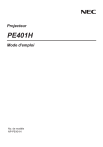
Публичная ссылка обновлена
Публичная ссылка на ваш чат обновлена.
